Page 1

HP DeskJet 1220C
Professional Series
Page 2

Oświadczenia prawne
HP ColorSmart II, HP PhotoREt III oraz HP ZoomSmart Scaling
Technology są znakami towarowymi firmy Hewlett-Packard Company.
Microsoft jest zarejestrowanym w USA znakiem towarowym firmy
Microsoft Corporation.
Windows jest znakiem towarowym firmy Microsoft Corporation.
Uwaga
Informacje zawarte w niniejszym dokumencie mogą ulec zmianie bez
powiadomienia.
Hewlett-Packard nie udziela żadnego rodzaju gwarancji w związku z
tym materiałem, z implikowanymi gwarancjami sprzedawalności lub
przydatności do określonych celów włącznie.
Hewlett-Packard nie będzie odpowiedzialny za błędy zawarte w
niniejszym dokumencie, a także za straty powstałe zarówno
przypadkowo jak i w wyniku dostawy, działania lub zastosowania tego
materiału.
Żadna część tego dokumentu nie może być fotokopiowana,
reprodukowana lub tłumaczona na inny język bez uprzedniej pisemnej
zgody Hewlett-Packard Company.
1/2000
Page 3

spis treści
spis treści
spis treści i
zapraszamy 1
Sposób korzystania z instrukcji 1
Aby uzyskać dodatkowe informacje 1
Wymagania systemowe 2
czynności wstępne 3
Objaśnienie części i funkcji drukarki 3
Ustawienie 4
Instalacja z dysku kompaktowego Starter CD (zalecana) 8
Instalacja w systemie Windows 95, Windows 98
oraz Windows NT 4.0 8
Instalacja w systemie Windows 3.1 8
Drukuj stronę testową 9
inne połączenia 9
Połączenia korzystające z portu USB (Windows 98) 9
Korzystanie z drukarki w sieci 10
Podłączenie do zewnętrznego serwera druku 11
win 12
Funkcje druku 12
Zachowywanie ustawień 12
Powiększanie lub zmniejszanie dokumentu 12
Ulotka 12
Układ kafelkowy 13
Broszura 13
Dupleks ręczny (druk dwustronny) 13
Odbicie lustrzane 14
Transparent 14
Znak wodny 14
Opcje obrazowania 15
Preferencje 15
Drukowanie z programów systemu DOS 15
Panel sterowania HP DeskJet do systemu DOS 15
Instalacja panelu sterowania HP DeskJet do
systemu DOS 16
Obsługa panelu sterowania HP DeskJet do
systemu DOS 16
Sterownik drukarki w systemie DOS 16
mac 17
Ustawienie drukarki do pracy z komputerem Macintosh 17
Funkcje druku 17
drukowanie na materiałach różnego rodzaju 18
Alternatywny górny podajnik na materiały18
Ręczne podawanie 18
Polski
i
Page 4
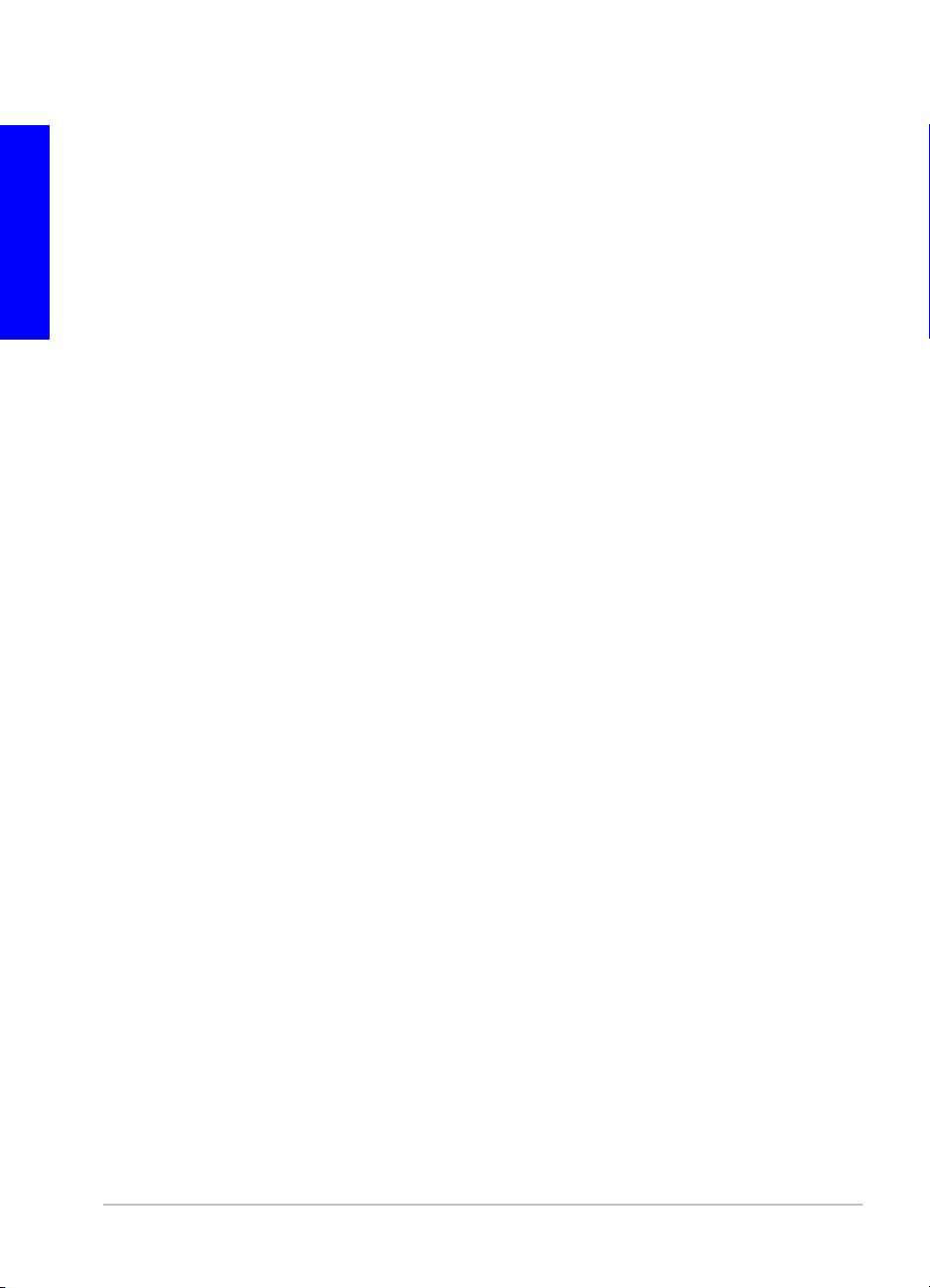
Polski
wskazówki na temat konserwacji 19
Konserwacja drukarki 19
Dobór i ładowanie papieru 19
Obsługa i konserwacja pojemników z tuszem 20
diagnostyka 21
Nie można włączyć drukarki 21
Nic się nie drukuje 21
Wychodzi pusta strona 22
Niewłaściwe rozmieszczenie tekstu lub grafiki 22
Brakujący lub niewłaściwy element na stronie 22
Wydruk pracy trwa zbyt długo 23
Papier zaciął się w drukarce 23
Jak zapobiegać zacinaniu się papieru 24
Deinstalacja oprogramowania drukarki 24
Nieudana instalacja lub nic się nie drukuje przez port USB
(Windows 98) 24
Drukarka nie drukuje po zmianie portu 25
Wyrównywanie pojemników z tuszem 25
Czyszczenie pojemników z tuszem 25
Diagnostyka dla komputerów Mac 26
Drukowanie strony próbnej 26
Drukowanie strony diagnostycznej 26
Pomoc dla klientów 27
Toolbox (Zestaw narzędzi) 27
Internet 27
Pomoc telefoniczna HP 28
dane techniczne 29
Dane techniczne drukarki 29
Informacje na temat zamawiania 33
Materiały eksploatacyjne HP 33
Pojemnik z tuszem 33
Kabel równoległy33
Kabel USB 33
Interfejs sieciowy 33
HP Bright White InkJet Paper 33
HP Premium InkJet Paper 33
HP Premium Heavyweight InkJet Paper 34
HP Premium Photo Paper 34
HP Premium Plus Photo Paper 34
HP Professional Brochure and Flyer Paper 34
HP Premium Transparency Film 34
HP Banner Paper 34
HP Iron-on T-shirt Transfers 34
HP Greeting Card Paper 34
HP Felt-Textured Greeting Cards, Ivory/Half-fold 35
HP Glossy Greeting Card Paper 35
HP Restickables 35
Oświadczenie wymagane przepisami 35
Oświadczenie o kablu zasilania 35
ii
Page 5

Klasyfikacja diod elektroluminescencyjnych 35
Zużycie energii 35
Informacje dotyczące bezpieczeństwa 36
Przepisy FCC 36
Oświadczenie o ograniczonej gwarancji firmy
Hewlett-Packard 36
Zakres ograniczonej gwarancji 37
Ograniczenia gwarancji 38
Zakres odpowiedzialności 38
Prawo miejscowe 38
załącznik 39
Skrócone nazwy języków 39
Skorowidz 40
Polski
iii
Page 6
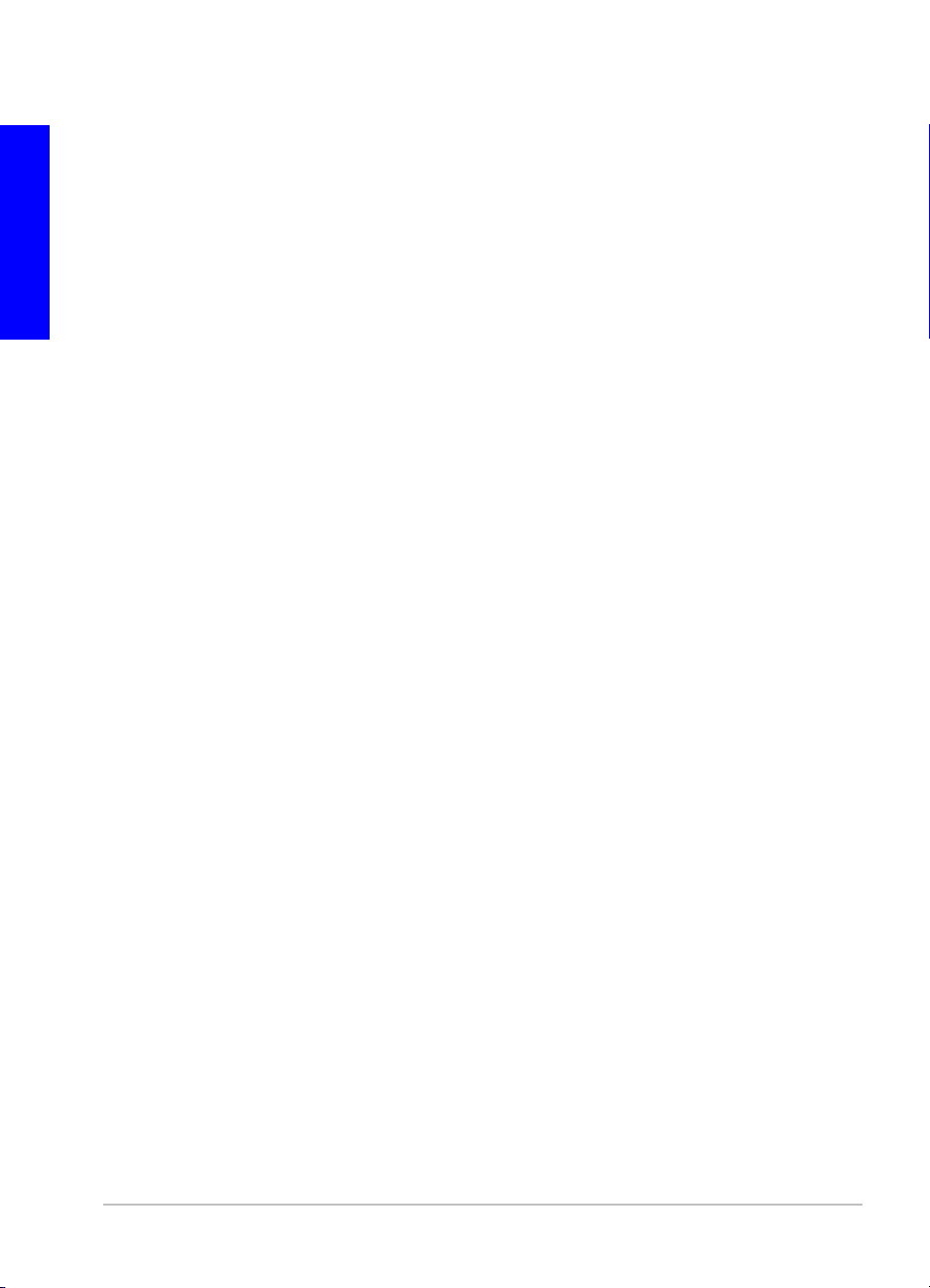
Polski
iv
Page 7

zapraszamy
Drukarka HP DeskJet serii 1220C umożliwia drukowanie w soczystych
kolorach na papierze o wymiarach do 330 x 1270 mm. Może być
podłączana bezpośrednio do komputerów IBM i komputerów
kompatybilnych poprzez port równoległy lub port USB (uniwersalnej
magistrali szeregowej). Do komputerów Macintosh drukarkę można
podłączać poprzez port USB. Drukarka ta może być również
udostępniana w sieci.
Sposób korzystania z instrukcji
Niniejsza instrukcja zawiera następujące rozdziały:
• Czynności wstępne – Objaśnienia na temat ustawienia
drukarki.
• Inne połączenia – Podłączenie drukarki za pomocą kabla USB,
połączenie z siecią oraz sposób podłączenia do zewnętrznego
serwera druku.
• Win – Opis funkcji drukowania i obrazowania dla komputerów
pracujących w systemie Windows.
• Mac – Opis funkcji drukowania i obrazowania dla komputerów
Macintosh oraz sposób podłączenia drukarki do komputerów
Macintosh.
• Drukowanie na materiałach różnego rodzaju –
Wyszczególnia materiały, które można stosować w drukarce HP
DeskJet serii 1220C.
• Wskazówki na temat konserwacji – Podaje sposoby
zapraszamy
utrzymania drukarki w dobrym stanie.
• Diagnostyka – Pomaga w rozwiązywaniu problemów z drukarką
i objaśnia, jak należy kontaktować się z działem Pomocy dla
klientów.
• Dane techniczne–Tu znajdziesz takie informacje, jak: numery
katalogowe pojemników z tuszem, obsługiwane materiały,
pojemność podajników oraz wymagania systemowe.
Polski
Aby uzyskać dodatkowe informacje
Toolbox Zawiera instrukcje typu „jak zrobić” oraz
Zestaw narzędzi instrukcje diagnostyczne i udostępnia funkcje
konserwacji drukarki oraz informacje firmy HP. Po
instalacji oprogramowania w systemie Windows,
pojawia się ikona na pulpicie. W systemie Macintosh,
na pulpicie pojawia się ikona drukarki.
1
Page 8

Polski
Starter CD Zawiera oprogramowanie drukarki, dodatkowe
(Dysk szablony programowe, krótkie objaśnienie
Kompaktowy) funkcji drukarki, program umożliwiający kopiowania
oprogramowania drukarki na dyskietkę, elektroniczny
egzemplarz niniejszej Instrukcji obsługi oraz instrukcję
jak zamawiać części.
Witryna Adres http://www.hp.com/go/dj1220 łączy z
internetowa witryną HP, gdzie można uzyskać najnowsze
oprogramowanie drukarki oraz informacje na temat
wyrobów, systemów operacyjnych i pomocy.
Uwaga: Jeżeli powyższe źródła nie okażą się pomocne w rozwiązywaniu
problemów z drukowaniem, patrz stronę 26 zawierającą listę zasobów informacji
na temat pomocy i konserwacji drukarki. Ponadto, witryna pod adresem
http://www.hp.com/cposupport udostępnia pomoc techniczną w trybie
bezpośrednim, łącznie z otwartymi bazami danych z uwagami technicznymi.
Możesz też zwrócić się o pomoc do Ośrodka Obsługi Klientów HP.
Wymagania systemowe
Sprawdź, czy komputer spełnia następujące wymagania:
Windows 95/98 Procesor Pentium
RAM, co najmniej 50MB wolnego miejsca
na twardym dysku.
Windows 3.1x 486DX procesor, 66MHz, 8MB pamięci
RAM, co najmniej 50MB wolnego miejsca
na twardym dysku.
Windows NT 4.0 Pentium 60MHz procesor, 24MB pamięci
RAM, co najmniej 50MB wolnego miejsca
na twardym dysku.
Systemy Macintosh MAC: OS 8.1 lub nowszy, dotyczy tylko
komputerów Macintosh z połączeniem
USB;
OS 7.6.1 lub nowszy, dotyczy tylko
sieciowych komputerów Macintosh.
DOS DOS 3.3 lub nowszy, procesor 486DX,
66MHz, 4MB pamięci RAM.
60MHz, 16MB pamięci
Uwaga: Wydruk dokumentów zawierających dużą ilość grafiki może wymagać
ponad 50MB wolnego miejsca na twardym dysku.
2
Page 9
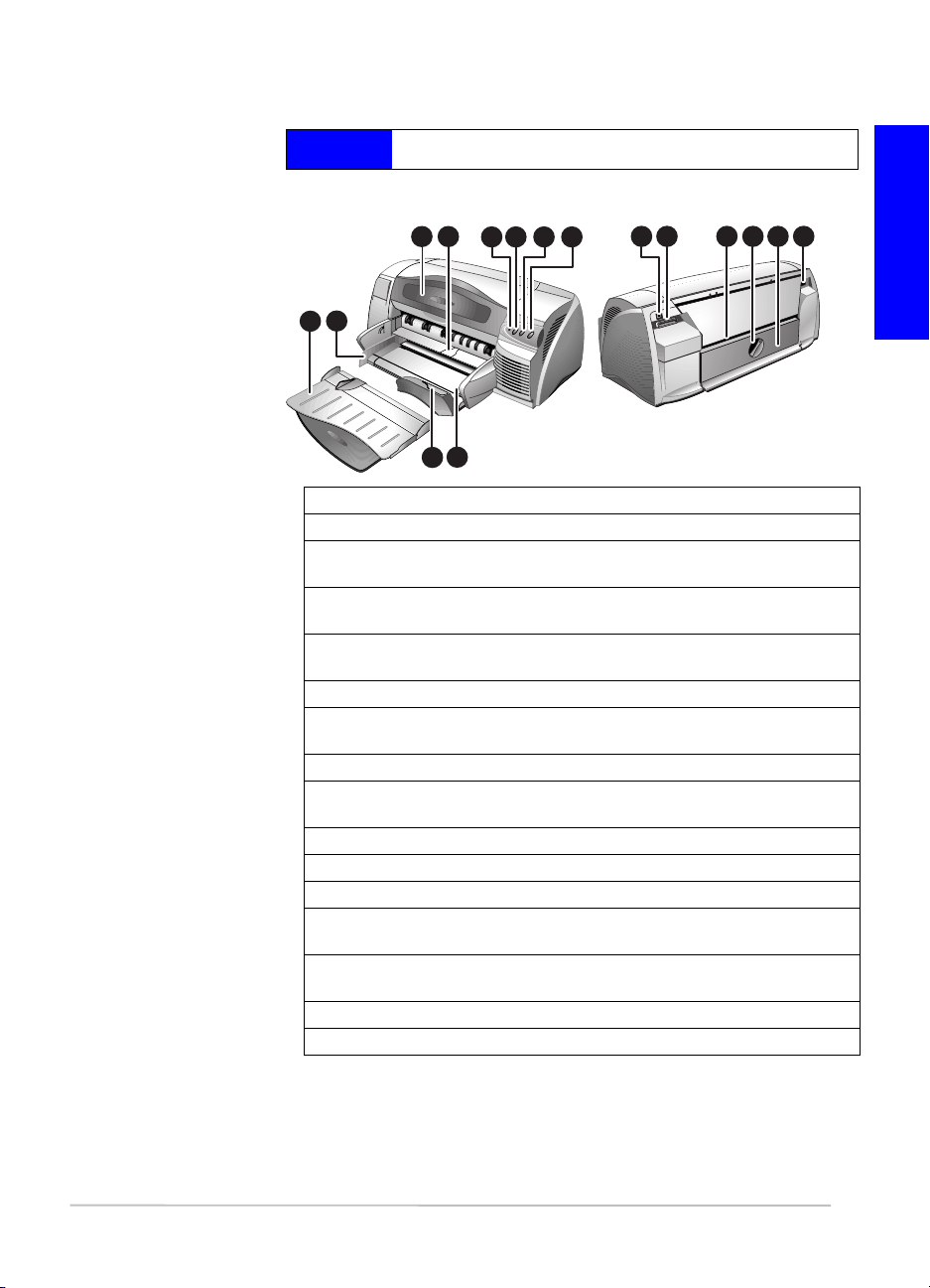
czynności wstępne
1
2
11 12 14 1513 16
567 83 4
9
10
Objaśnienie części i funkcji drukarki
Polski
1. Pojemnik wyjściowy–Zbiera wydrukowane strony.
2. Prowadnice papieru–Wprowadzają papier do drukarki.
3. Pokrywa–Umożliwia dostęp do pojemników z tuszem i do zaciętego
4. Blokada przejścia papieru–Podnosi się dla umożliwienia włożenia
5. Kontrolka pojemników z tuszem–Miga jeżeli pokrywa jest otwarta
6. Przycisk Anulowania–Anuluje bieżące zlecenie druku.
7. Przycisk Wznowienia–Miga podczas oczekiwania na wyschnięcie
8. Przycisk Zasilania–Wyłącza i włącza zasilanie.
9. Prowadnica pocztówek–Rozkłada się dla wprowadzenia krótkiego
10. Główny podajnik papieru–Mieści papier standardowy.
11. Port USB–Gniazdko kabla Uniwersalnej magistrali szeregowej.
12. Port równoległy–Gniazdko kabla równoległego.
13. Tylny podajnik na materiały–Podaje grubszy papier wymagający
14. Klamka pokrywy zdejmowalnej–Przekręca się w lewo w celu
15. Zdejmowalna pokrywa–Alternatywny dostęp do zaciętego papieru.
16. Wejście zasilania–Złącze kabla zasilania.
papieru.
papieru do alternatywnego górnego podajnika na materiały.
lub w przypadku nieprawidłowej pracy pojemnika z tuszem.
wydrukowanej strony. Naciśnij go, jeśli nie chcesz czekać.
materiału do drukarki.
prostej linii przejścia papieru.
wyjęcia tylnej pokrywy lub w prawo w celu zamknięcia jej.
czynności wstępne
3
Page 10
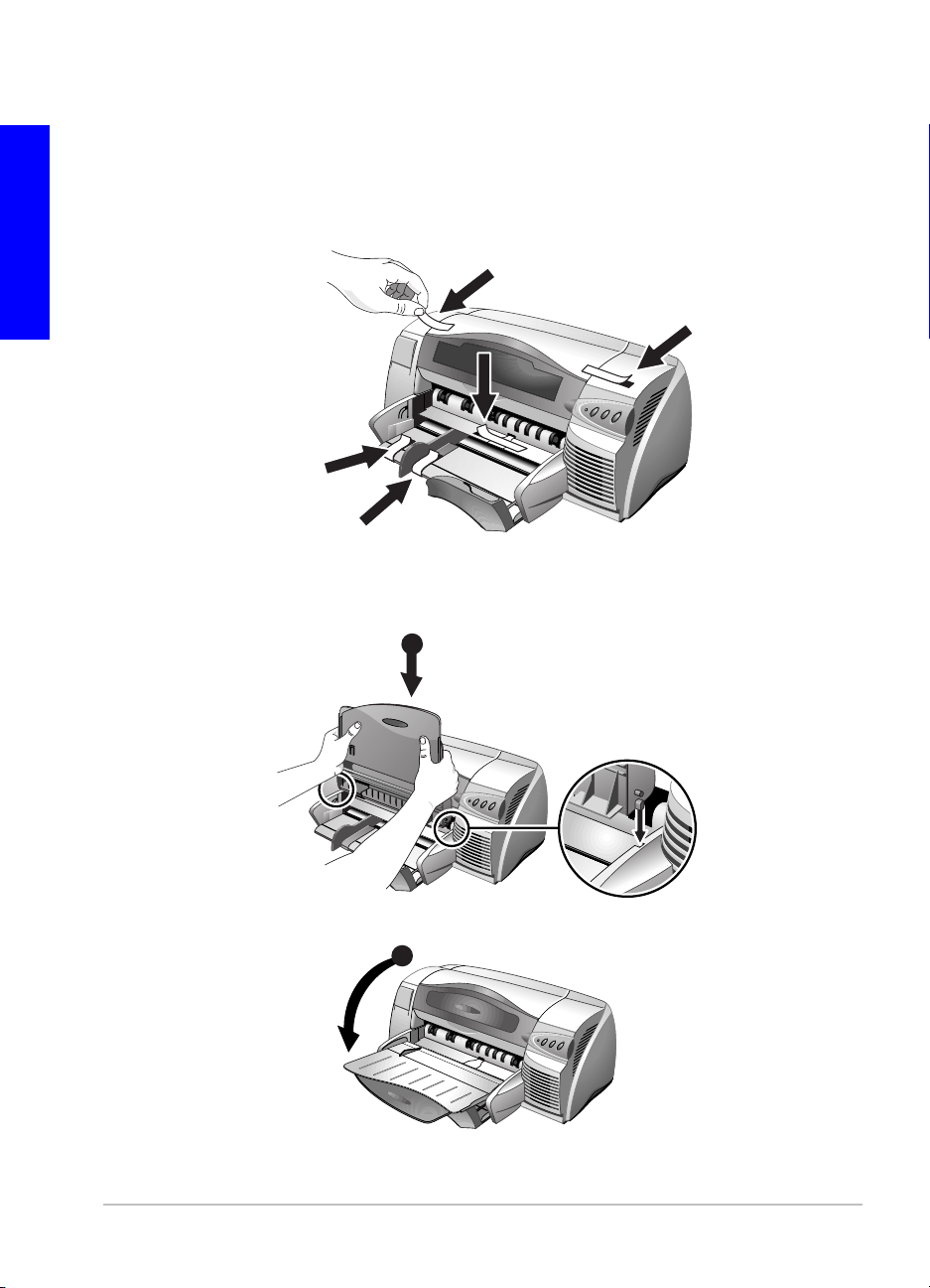
Polski
2
1
Ustawienie
1
2
4
Page 11
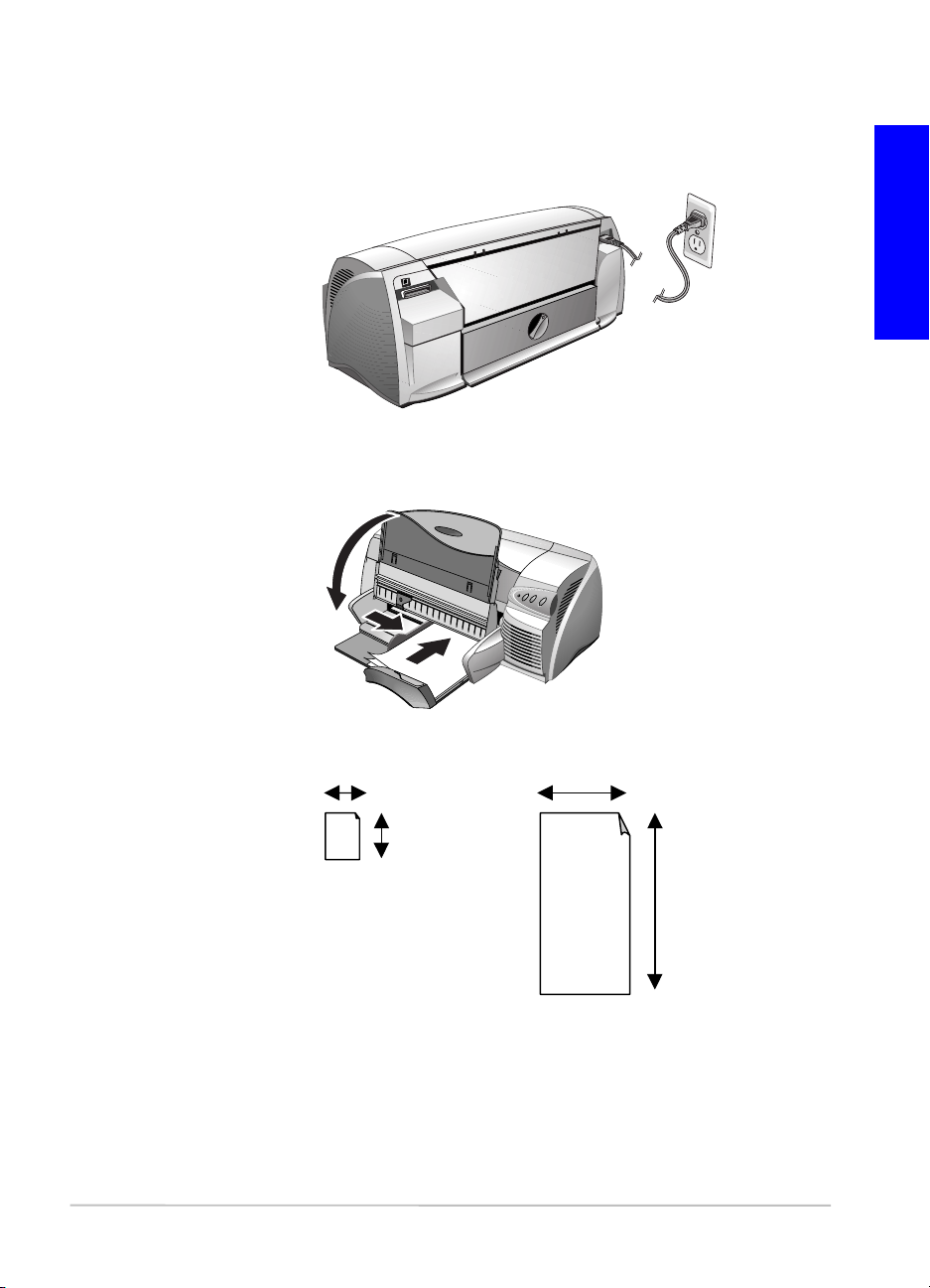
3
4
Polski
102 mm 330 mm
152 mm
482 mm
5
Page 12
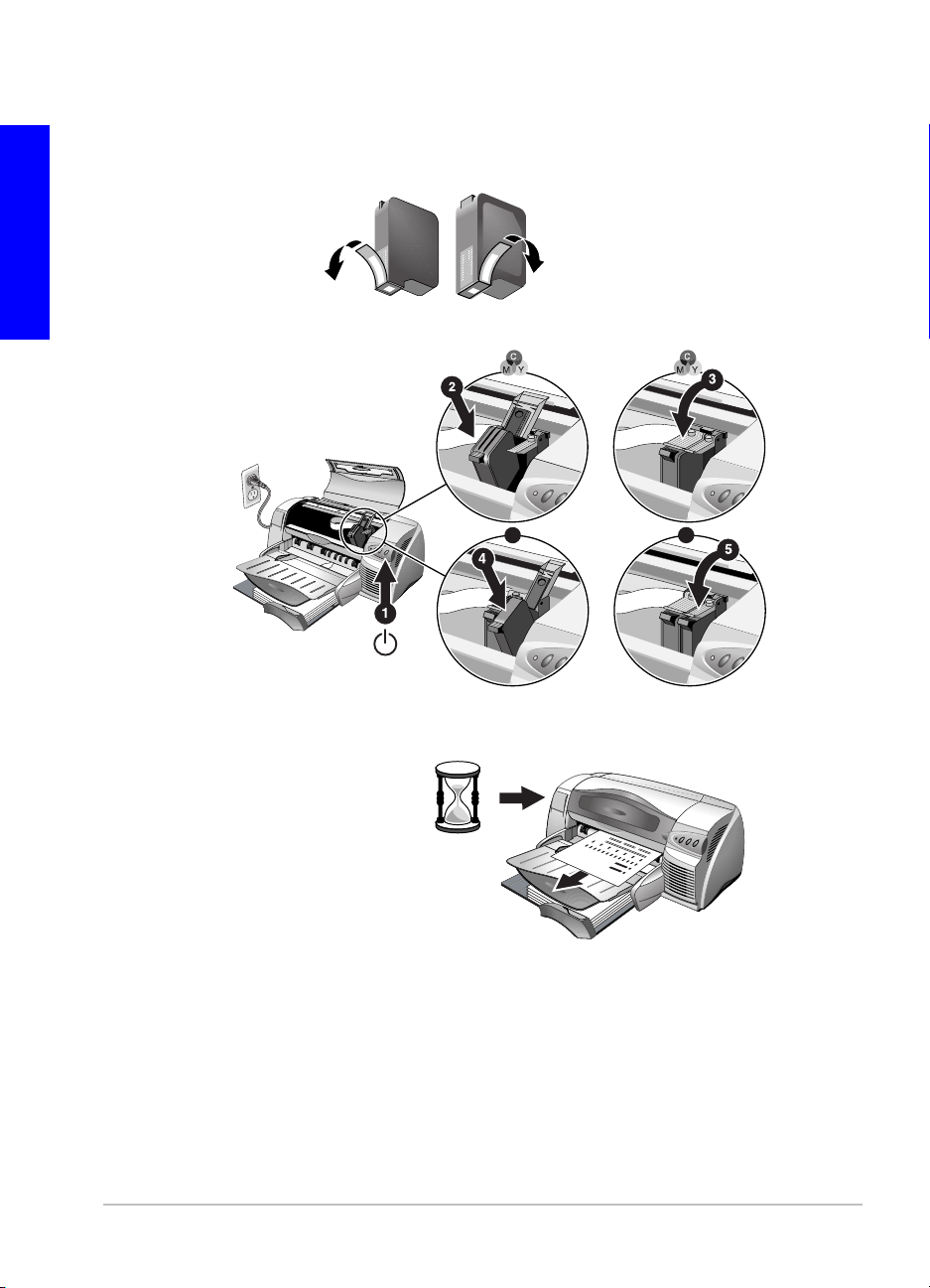
Polski
5
6
Page 13
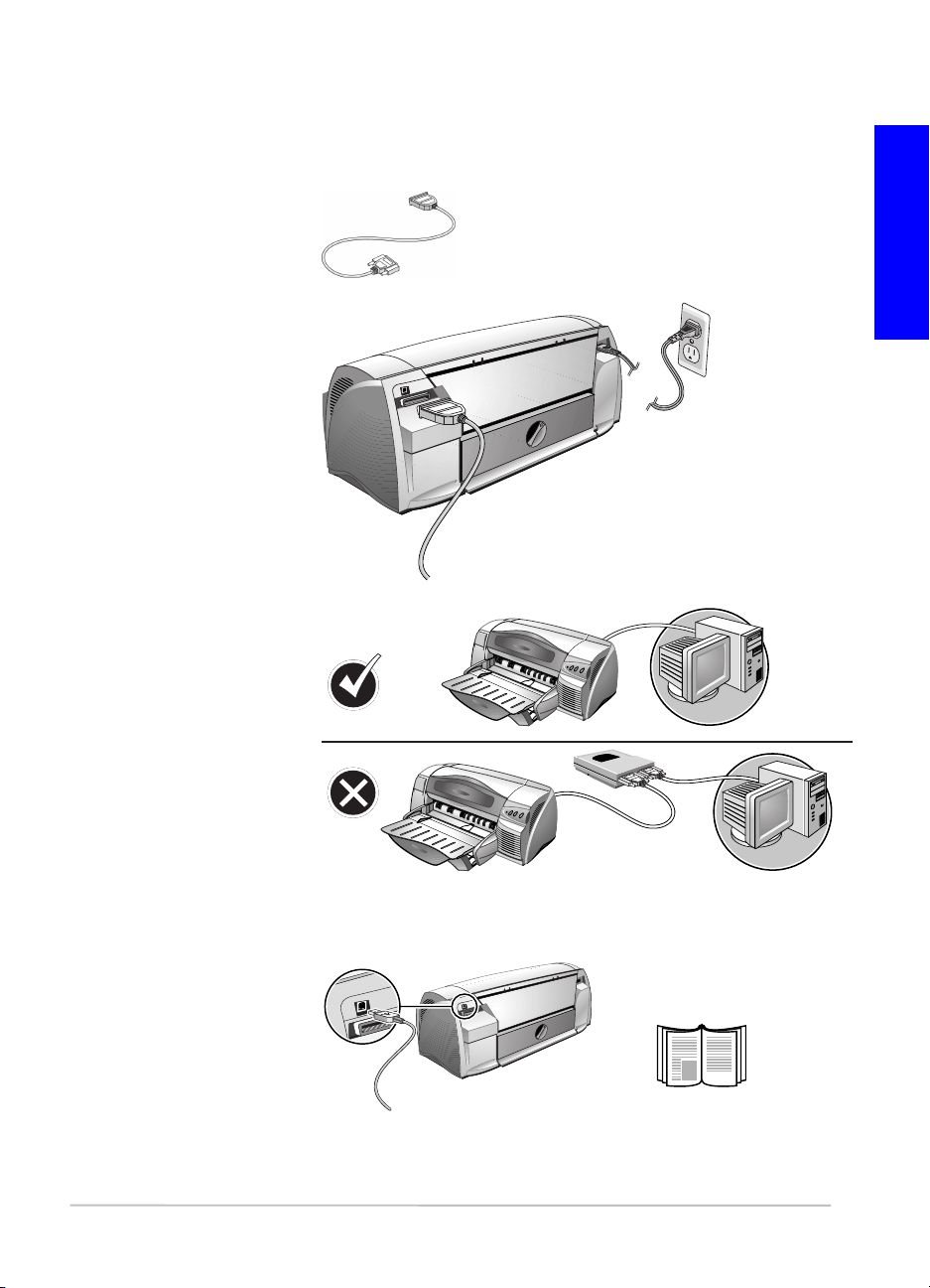
6
HP C2950A / HP C2951A.
Polski
USB
USB
9
7
Page 14
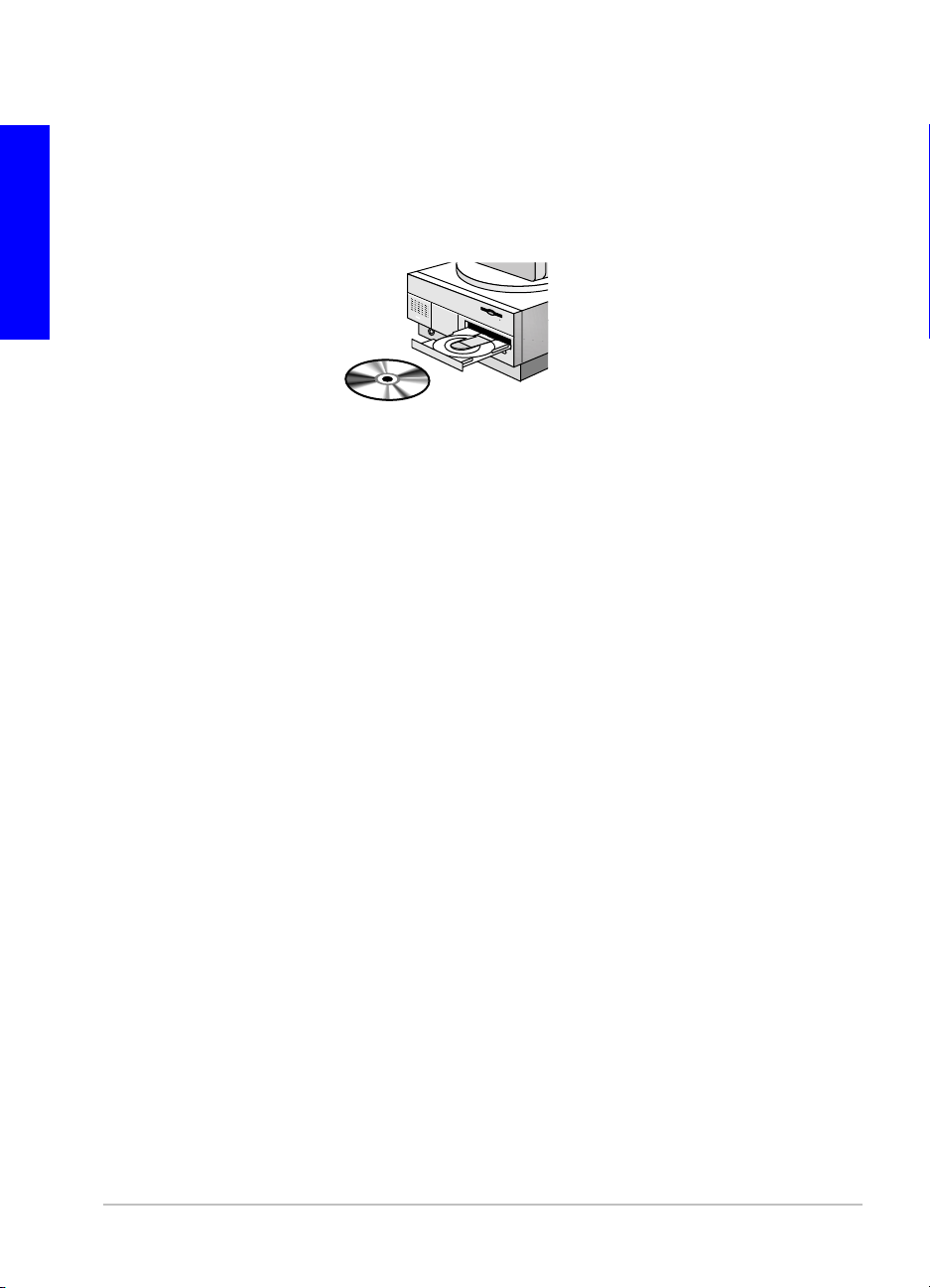
Polski
7
Instalacja z dysku kompaktowego Starter CD (zalecana)
Uwaga: W przypadku połączeń korzystających z portu USB, przejdź na stronę 9.
Uwaga: Dysk kompaktowy Starter CD zawiera program, który kopiuje
oprogramowanie na dyskietki 3,5 cala o wysokiej pojemności.
Instalacja w systemie Windows 95, Windows 98 oraz Windows NT 4.0
Uwaga dla użytkowników systemów Windows 95 i Windows 98 : Jeżeli
kiedykolwiek podczas instalacji oprogramowania drukarki pojawi się komunikat:
Znaleziono nowy sprzęt, wybierz Nie instaluj sterownika (System Windows
nie będzie monitował ponownie) i kliknij OK. Jeżeli pojawi się okno dialogowe
Kreator aktualizacji sterownika urządzenia, kliknij Dalej, a po uzyskaniu opcji
Zakończ, kliknij Zakończ.
Uwaga dla użytkowników systemu Windows NT 4.0: Musisz posiadać uprawnienia
administratora, aby zainstalować drukarkę w systemie Windows NT 4.0.
1. Uruchom Microsoft Windows i upewnij się, że nie są uruchomione
żadne inne aplikacje Windows.
2. Włóż dysk kompaktowy Starter CD do stacji dysków CD-ROM.
Program instalacyjny uruchomi się automatycznie.
Jeżeli program instalacyjny nie uruchomi się automatycznie, kliknij
Start, wybierz Uruchom, a w polu wiersza polecenia, wpisz literę
oznaczającą stację dysków CD-ROM komputera, a następnie wpisz
:\SETUP (na przykład, D:\SETUP (instaluj)).
3. Kliknij opcję „Zainstaluj sterownik drukarki” w menu dysku CD.
Postępuj zgodnie z instrukcjami na ekranie, aby przeprowadzić
instalację sterownika drukarki.
Instalacja w systemie Windows 3.1
1. Uruchom Microsoft Windows i upewnij się, że nie są uruchomione
żadne inne aplikacje Windows.
2. Włóż dysk kompaktowy do stacji dysków CD-ROM.
3. W oknie Menedżera programów, kliknij Plik, a następnie wybierz
Uruchom.
8
Page 15

4. W polu wiersza polecenia, wpisz literę oznaczającą stację dysków
CD-ROM, a następnie wpisz \WIN31\PCL3\<język>\SETUP.EXE,
gdzie <język> oznacza kod trójznakowy (załącznik na stronie 39
zawiera listę kodów trójznakowych oznaczających języki). Wpisz na
przykład, D:\WIN31\PCL3\ENU\SETUP.EXE, gdzie kod ENU
oznacza język angielski.
5. Postępuj zgodnie z instrukcjami na ekranie, aby przeprowadzić
instalację sterownika drukarki.
8
Drukuj stronę testową
1. Otwórz folder Drukarki w panelu sterowania.
2. Kliknij prawym przyciskiem ikonę drukarki i wybierz Właściwości z
menu, które się pojawi.
3. Wybierz Drukuj stronę testową. Jeżeli strona testowa nie
zostanie wydrukowana, patrz stronę 21.
Połączenia korzystające z portu USB (Windows 98)
połączenia
Polski
inne połączenia
Najnowsze komputery osobiste wyposażone są w porty USB, do
których można bezpośrednio podłączyć drukarkę również wyposażoną
w taki port. Po podłą czeniu kabla USB, powinien się pojawić Kreator
znajdowania nowego sprzętu. Jeżeli nie pojawi się Kreator,
najprawdopodobniej oznacza to, że komputer nie jest skonfigurowany
do korzystania z portu USB. W takim wypadku, do podłączenia drukarki
do komputera należy stosować kabel równoległy.
Uwaga: Następujące procedurę należy przeprowadzić po wykonaniu czynności
od nr 1 do nr 5 w rozdziale pt. Ustawienie zaczynającym się na stronie 4.
9
Page 16

1. Włóż dysk kompaktowy Starter CD drukarki HP do stacji dysków
CD-ROM. Nie klikaj ikony instalacji drukarki. Przejdź do czynności
nr 2.
2. Wyłącz drukarkę i podłącz kabel USB (należy zakupić oddzielnie;
numer katalogowy częś ci C6518A).
3. Włącz drukarkę. Jeżeli drukarka jest prawidłowo skonfigurowana do
korzystania z portu USB, Windows rozpozna drukarkę.
4. Pojawi się okno dialogowe Kreator instalacji nowego sprzętu.
a. Kliknij Dalej, aż pojawi się polecenie o wskazanie miejsca
instalacji oprogramowania.
b. Kliknij Przeglądaj, kliknij podwójnie ikonę stacji CD (zazwyczaj
stacji D:), kliknij katalog Windows\Win98usb, a następnie kliknij
OK.
c. Kliknij Dalej, aby wyświetlić kolejne okna dialogowe, a następnie
kliknij Zakończ.
d. Kliknij Wstecz, jeżeli systemowi Windows nie udało się znaleźć
sterownika i powtórz czynności od nr 4a do nr 4c. Jeżeli zniknie
ekran Kreatora instalacji nowego sprzętu przed
zakończeniem instalacji, odłącz kabel USB i podłącz go
ponownie, a następnie powtórz czynności nr 4.
5. Zainstaluj oprogramowanie drukarki. Kliknij Dalej i postępuj zgodnie
z instrukcjami na ekranie, aby przeprowadzić instalację.
Uwaga: Nie podłączaj naraz kabla równoległego i USB do drukarki.
Aby sprawdzić instalację:
1. Upewnij się, czy kabel USB jest prawidłowo podłączony i drukarka
jest włączona.
2. Otwórz okno właściwości drukarki w panelu sterowania drukarki.
3. Na karcie Szczegóły, sprawdź, czy drukarka ustawiona jest do
pracy z portem USB.
4. Na karcie Ogólne, kliknij Drukuj stronę testową. Jeżeli strona
testowa nie zostanie wydrukowana, sprawdź rozdział Diagnostyka
na stronie 21.
10
Korzystanie z drukarki w sieci
Drukarka może być udostępniana w środowisku sieciowym jeżeli
połączona jest z siecią poprzez opcjonalny zewnętrzny serwer druku
HP JetDirect. Instrukcja instalacji sprzętu i oprogramowania serwera
Page 17

druku HP zawiera informacje na temat instalacji i ustawienia serwerów
druku HP JetDirect.
Uwaga: Poniżej podajemy alternatywne sposoby instalacji, aczkolwiek w celu
przeprowadzenia instalacji drukarki udostępnianej potrzebny jest jedynie CD
Start.
Instalacja drukarki sieciowej za pomocą polecenia Dodaj drukarkę:
1. Kliknij Start, wybierz Ustawienia, a następnie wybierz Drukarki.
2. Kliknij podwójnie Dodaj drukarkę.
3. W systemie Windows 95/98, wybierz Drukarka sieciowa.
W systemie Windows NT 4.0, po poleceniu wybierz Sieciowy
serwer drukarek.
4. Wpisz ścieżkę sieciową lub nazwę kolejki udostępnianej drukarki.
Kliknij opcję Z dysku… po poleceniu wyboru modelu drukarki.
5. Kliknij Przeglądaj… i poszukaj pliku HP1220C.INF. Ten plik
zawiera nazwę drukarki, która ma być wybrana. Plik ten znajduje się
na dysku Starter CD w katalogu Windows\PCl3\winnt\enu lub
Windows\PCl3\win9x\enu. Administrator systemu udzieli Ci pomocy
w razie potrzeby.
6. Pojawia się ekran Opcje instalacji. Postępuj zgodnie z instrukcjami
na ekranie, aby przeprowadzić proces konfiguracji komputera.
Podłączenie do zewnętrznego serwera druku
Jeżeli już zainstalowałeś oprogramowanie drukarki i chcesz podłączyć
drukarkę do portu JetDirect:
1. Włóż dysk kompaktowy HP JetDirect do stacji dysków CD-ROM.
Jeżeli program instalacyjny nie uruchomi się automatycznie,
uruchom Eksplorator i wyszukaj plik.
2. Wybierz opcję instalacji programu JetAdmin i postępuj zgodnie z
instrukcjami na ekranie.
3. Po przeprowadzeniu instalacji programu JetAdmin, wybierz
drukarkę HP DeskJet 1220C w folderze Drukarki.
4. Kliknij prawym przyciskiem myszy i wybierz Właściwości.
5. Wybierz kartę Szczegóły i kliknij Dodaj port.
6. Wybierz nowy port JetDirect i przypisz go drukarce.
7. Kliknij OK.
11
Page 18

Funkcje druku
Niniejszy rozdział opisuje funkcje nowej drukarki, takie jak układ
kafelkowy oraz jej opcje obrazowania, takie jak konwersja w skalę
szarości. Pomoc ekranowa zawiera szczegółowe procedury obsługi
funkcji.
Uwaga: Opisane tu funkcje druku działają w systemach Windows 95 i Windows
NT 4.0 oraz w nowszych wersjach.
Funkcje druku dostępne są w panelu sterowania drukarki poprzez
kliknięcie prawym przyciskiem myszy ikony drukarki. W systemie
Windows 95 lub 98, wybierz Właściwości. W systemie Windows NT
4.0, wybierz Standardy dokumentu. W większości aplikacji,
właściwości drukarki dostępne są również w oknie dialogowym Drukuj.
win
Zachowywanie ustawień
Można zachować aktualne ustawienia sterownika (na przykład,
orientację strony, źródło papieru) do ponownego wykorzystania w
późniejszym terminie. Funkcja Szybkie ustawienia umożliwia ich
zachowania na większości kart sterownika drukarki. Wybór funkcji
Standardowe ustawienia fabryczne umożliwia przywrócenie
domyślnych ustawień sterownika drukarki.
Powiększanie lub zmniejszanie dokumentu
win
12
Funkcja HP ZoomSmart umożliwia powiększenie lub zmniejszenie
dokumentów.
Ulotka
Ta funkcja służy do wydruku klisz prezentacyjnych na zwykłym
papierze.
Uwaga: Jeżeli program w którym pracujesz posiada również funkcję drukowania
ulotek i wybierasz ją w programie, NIE wybieraj Ulotka na karcie Funkcje.
Page 19

Układ kafelkowy
Funkcja Układ kafelkowy umożliwia powiększenie i wydruk strony w
częściach, na oddzielnych arkuszach papieru. Ułożone razem arkusze
utworzą plakat.
Uwaga: W przypadku dokumentu wielostronnego, tylko pierwsza strona
wydrukowana jest w układzie kafelkowym. Następne strony należy drukować w
układzie kafelkowym osobno. Rozmiar kafelków na liście rozwijanej zależy od
wybranego formatu papieru.
Broszura
Funkcja Broszura umożliwia drukowanie i sortowanie
wielostronicowego dokumentu, poprzez wydruk dwóch stronic z każdej
strony arkusza papieru. Na przykład, dokument 8-stronny wydrukowany
jest stronami 1 i 8 na tej samej stronie arkusza papieru, zaś strony 2 i 7
znajdą się na jego odwrocie. Składając wydruki w pół tworzymy
broszurę.
Uwaga: Jeżeli program w którym pracujesz posiada również funkcję drukowania
broszur i wybierasz ją w programie, NIE wybieraj Broszura na karcie Funkcje.
Jeżeli program w którym pracujesz posiada opcję sortowania, NIE wybieraj jej w
czasie korzystania z funkcji Broszura.
Dupleks ręczny (druk dwustronny)
Możesz drukować na obu stronach arkusza, postępując zgodnie z
łatwymi instrukcjami na ekranie.
Uwaga: Nie drukuj na obu stronach papieru ze zwartym nadrukiem.
13
Page 20

Odbicie lustrzane
Funkcja Odbicie lustrzane drukuje odwrócone odbicie strony. Jeżeli
korzystasz z tej funkcji przy wydruku na folii, zadrukowana strona
arkusza zwrócona będzie do powierzchni rzutnika. Dzięki temu można
pisać i ścierać bez obawy uszkodzenia nadruku na odwrocie.
Funkcja ta służy także do drukowania na papierze do nadruków na
podkoszulkach.
Transparent
Można utworzyć transparent za pomocą takich programów, jak Corel
Print House, Microsoft® Publisher czy Broderbund Print Shop. Należy
stosować duże rysunki i pogrubione czcionki dużego rozmiaru.
Najlepsze rezultaty zapewnia Papier do transparentów HP Banner
Paper.
Uwaga: Przy drukowaniu transparentu w programie Corel Print House wybierz
krawędź lub narysuj ramkę wokół projektowanego transparentu w celu jego
wyśrodkowania.
14
Znak wodny
Ta funkcja umożliwia wydruk znaku wodnego na pierwszej stronie lub
na wszystkich stronach dokumentu.
Page 21

Opcje obrazowania
Można regulować nasycenie, jasność oraz ton kolorów drukowanych
obrazów za pomocą suwaka na karcie Obrazowanie. Regulacja
nasycenia zmienia względną czystość drukowanych kolorów. Regulacja
jasności ściemnia lub rozjaśnia drukowany obraz. Regulacja tonu
kolorów zmienia intensywność („chłodniej” / „cieplej”) drukowanych
kolorów.
Skala szarości W skali szarości, obrazy drukowane są tylko
w odcieniach szarości.
Tony sepii Ustawienie Tony sepii nadaje obrazom
Optymalizacja na
faks
Ulepszanie obrazu Wybierz tę opcję, aby automatycznie
wygląd antyczny, ponieważ używa tylko
różnych odcieni brązu i bieli.
Opcja Optymalizacja na faks umożliwia
wydruk obrazów w odcieniach szarości o
dużym kontraście, optymalizując dokument do
transmisji faksowej.
polepszyć obrazy za pomocą zwiększających
kontrast i ostrość algorytmów przetwarzania
obrazów.
Preferencje
Karta Preferencje umożliwia ustawienie wyboru natychmiastowego
wydruku dokumentu, wyświetlenie jego podglądu lub też potwierdzenie
wydruku. Karta ta pozwala również na zmianę reakcji drukarki w
przypadku wykrycia zbyt wąskiego papieru przez czujnik szerokości
materiału.
Uwaga: Karta Preferencje pozwala również na zmianę czasu schnięcia,
wymaganego przed rozpoczęciem drukowania kolejnej strony. Każdy rodzaj
papieru ma standardowy czas schnięcia.
Suwak „Ilość tuszu” zwiększa lub zmniejsza ilość tuszu użytego do
wydruku dokumentów i wpływa na wygląd kolorów na wydrukowanej
stronie.
Drukowanie z programów systemu DOS
Podczas drukowania w systemie DOS, można regulować ustawienia
druku dwoma sposobami: w panelu sterowania HP DeskJet systemu
DOS lub w sterowniku drukarki programu DOS, w którym pracujesz.
Panel sterowania HP DeskJet do systemu DOS
Sterowniki drukarek systemu DOS poszczególnych programów
udostępniają wiele funkcji drukarki; jednak niektórzy producenci
programów nie aktualizują sterowników drukarek do swoich programów
DOS. Określ domyślne ustawienia drukarki do drukowania w
programach DOS w panelu sterowania DeskJet.
15
Page 22

Uwaga: Panel sterowania HP DeskJet nie obsługuje wielu specjalnych funkcji
druku. Dodatkowe informacje można uzyskać w pomocy ekranowej.
Instalacja panelu sterowania HP DeskJet do systemu DOS
Zanim przystąpisz do instalacji panelu sterowania, upewnij się, czy
drukarka jest włączona i ustawiona.
1. Włóż dysk kompaktowy Starter CD do stacji dysków CD-ROM.
2. Przy podpowiedzi DOS’u C:\>, wpisz literę oznaczającą stację CD-
ROM i zmień katalog na \dos\djcp\. Na przykład, wpisz D: i naciśnij
WYKONAJ (ENTER), potem wpisz cd \dos\djcp\, a następnie
naciśnij WYKONAJ.
3. Wpisz INSTALUJ i naciśnij WYKONAJ.
4. Postępuj zgodnie z instrukcjami na ekranie, aby przeprowadzić
instalację.
Obsługa panelu sterowania HP DeskJet do systemu DOS
1. Otwórz panel sterowania DeskJet, przechodząc na katalog
C:\HP1220C.
2. Wpisz DJCP i naciśnij WYKONAJ (ENTER).
3. Wybierz ustawienia drukarki niedostępne w programach DOS.
Ustawienia drukarki wybrane w programie DOS mogą zastąpić
ustawienia drukarki wybrane w panelu sterowania.
4. W razie potrzeby, oczyść i wyrównaj pojemniki z tuszem, dla
zapewnienia najwyższej jakości druku.
Sterownik drukarki w systemie DOS
Sterowniki drukarek można uzyskać u producentów programów
DOS. Zalecanym sterownikiem drukarki jest HP DeskJet 850. Jeżeli
nie możesz go dostać, korzystaj ze sterowników HP DeskJet serii
600 lub 500.
16
Page 23

Ustawienie drukarki do pracy z komputerem Macintosh
Można podłączyć drukarkę do najnowszych modeli komputerów
Macintosh (Mac OS 8.1 lub nowszy) przez port USB. Starsze modele
Macintosh nie wyposażone w port USB port można albo podłą czyć do
serwera druku HP JetDirect (JetDirect 300x), albo skontaktować się z
firmą Apple w celu uzyskania pomocy w zakresie USB.
Zanim podłączysz drukarkę do komputera, upewnij się, czy konfiguracja
spełnia następujące wymagania:
• Komputer musi obsługiwać połączenie USB
• Masz kabel interfejsowy zgodny z normą USB
• Komputer musi pracować w systemie MacOS 8.1 lub nowszej
mac
wersji
Uwaga: Po wykonaniu czynności od nr 1 do nr 5 w rozdziale pt. Ustawienie
zaczynającym się na stronie należy przejść następującą procedurę 4.
1. Podłącz kabel USB (zakupiony oddzielnie; numer części C6518A).
2. Włóż dysk kompaktowy Starter CD HP drukarki HP do stacji dysków
CD-ROM. Kliknij podwójnie ikonę Instalatora.
mac
3. Postępuj zgodnie z instrukcjami na ekranie, aby przeprowadzić
instalację.
4. Otwórz Wybieracz w menu Apple.
5. Kliknij ikonę drukarki w lewej części okna Wybieracza. Następnie
kliknij „HP 1220C” w prawej części okna Wybieracza. Zamknij
Wybieracz.
Funkcje druku
Wiele funkcji dostępnych w systemie Windows jest również dostępnych
w systemie Macintosh. Informacje na temat dostępnych funkcji i opcji
można uzyskać w pomocy balonowej.
17
Page 24

Można drukować na materiałach wyszczególnionych poniżej. Rozdział
r
pt. Dane techniczne na stronie 29 zawiera szczegółowe informacje.
• Papier standardowy
• Papier nietypowy
• Koperty
• Karty
• Grube karty (0,52 mm)
• Nalepki
• Folie i klisze
• Papier specjalny HP
Uwaga: Jeżeli drukujesz więcej niż jedną stronę na folii, papierze fotograficznym
papie
lub innym papierze specjalnym, kontrolka Wznowienia miga po wydrukowaniu
każdej strony, aby mogła wyschnąć, po czym wydrukuje kolejną. Naciśnij przycisk
Wznowienia, jeżeli nie chcesz czekać na wyschnięcie strony, zanim wydrukujesz
następną.
Alternatywny górny podajnik na materiały
drukowanie na materiałach różnego rodzaju
18
Ręczne podawanie
Page 25

wskazówki na temat konserwacji
Konserwacja drukarki
Drukarka nie wymaga planowej konserwacji. Jednak okresowe
czyszczenie utrzymuje jej dobry wygląd i stan techniczny. Ponadto, jest
o wiele łatwiej przeprowadzić diagnostykę gdy drukarka jest czysta.
Przecieraj drukarkę z zewnątrz miękką szmatką nawilżoną łagodnym
środkiem myjącym zmieszanym z wodą.
Uwaga: Czyść drukarkę wyłącznie wodą, albo mieszanką wody i łagodnego
środka myjącego. Użycie innych środków czyszczących lub alkoholu może
uszkodzić drukarkę.
Uwaga: Tusz w pojemnikach został dokładnie opracowany przez firmę Hewlett-
Packard w celu zapewnienia najlepszej jakości druku oraz zgodności z drukarką.
Firma HP nie będzie ponosić odpowiedzialności za uszkodzenie drukarki lub
pojemnika z tuszem w wyniku modyfikacji lub ponownego napełnienia pojemnika
z tuszem.
Dobór i ładowanie papieru
Drukarka drukuje na zwykłym papierze oraz na większości innych
rodzajów papieru. Zwykły papier do fotokopiarek zazwyczaj daje dobre
rezultaty.
Uwaga: Nie musisz wyjmować papieru z głównego dolnego podajnika na
materiały podczas korzystania z alternatywnego górnego podajnika na materiały.
Drukarka sprawdza, czy papier podawany jest z alternatywnego górnego
podajnika na materiały. Jeżeli znajduje się tam papier, drukarka pobiera go
stamtąd bez sprawdzenia głównego dolnego podajnika na materiały.
wskazówki
• Zawsze używaj papieru zgodnego z danymi technicznymi
drukarki.
• Nie używaj materiałów uszkodzonych, zawiniętych lub
zmarszczonych. Nie używaj papieru z wycięciami lub
perforacjami, ani papieru wytłaczanego lub o bardzo szorstkiej
teksturze.
• Nie używaj wieloczęściowych formularzy.
• Ładuj tylko papieru jednego rodzaju naraz do danego podajnika.
• Za wyjątkiem podawania ręcznego, ładuj papier stroną do druku
zwróconą w dół i prawą krawędzią wyrównaną z prawym
bokiem podajnika.
• Nie ładuj więcej niż 150 arkuszy papieru lub 15 kopert do
głównego podajnika naraz. Nie ładuj więcej niż 10 arkuszy
papieru lub 3 koperty do alternatywnego górnego podajnika na
materiały. Ładuj tylko jedną kartkę papieru na raz do ręcznego
podajnika.
19
Page 26

Obsługa i konserwacja pojemników z tuszem
Po otwarciu pokrywy drukarki, żółta strzałka na koszu pojemnika z
tuszem wskazuje na jedną z ikon w kierunku tyłu drukarki. Jeżeli miga
kontrolka stanu pojemników z tuszem, otwórz pokrywę drukarki i
postępuj zgodnie z poniższymi instrukcjami.
Jeżeli strzałka
wskazuje na...
Problem z pojemnikiem
z tuszem kolorowym
Problem z pojemnikiem
z tuszem czarnym
Mało tuszu w pojemniku
z kolorowym tuszem
Oznacza to, że... Rozwiązanie problemu...
albo:
- brak pojemnika z
tuszem
- pojemnik
zainstalowano
nieprawidłowo
- zainstalowano
niewłaściwy
pojemnik dla
drukarki
- pojemnik jest
wadliwy
Kończy się tusz w
pojemniku z
kolorowym tuszem.
1 Załóż pojemnik z tuszem,
jeżeli brakuje pojemnika.
2 Załóż pojemnik ponownie,
jeżeli pojemnik już został
zainstalowany.
3 Jeżeli powyższe rady nie
rozwiążą problemu,
sprawdź, czy pojemnik z
kolorowym tuszem jest
pojemnikiem HP serii
78, a pojemnik z
C65
czarnym tuszem jest
pojemnikiem HP serii
45.
516
4 Jeżeli problem nie ustanie,
wymień pojemnik.
Rozważ wymianę pojemnika z
kolorowym tuszem na
pojemnik HP serii C65
78.
20
Mało tuszu w pojemniku
z czarnym tuszem
Pojemniki z tuszem w
porządku.
Kończy się tusz w
pojemniku z
czarnym tuszem.
Pojemniki z tuszem
działają poprawnie.
Rozważ wymianę pojemnika z
czarnym tuszem na pojemnik
HP serii 516
Nie ma problemów.
45.
Page 27

diagnostyka
Nie można włączyć drukarki
• Sprawdź, czy podłączony jest kabel zasilania.
• Sprawdź, czy zdejmowalna pokrywa, znajdująca się z tyłu
drukarki, jest dokładnie włożona na swój otwór a klamka
znajduje się w położeniu zamkniętym.
Nic się nie drukuje
• Sprawdź zasilanie
Sprawdź, czy kabel zasilania jest dokładnie podłączony do
drukarki i do sprawnego gniazdka, zaś drukarka jest włączona.
Kontrolka zasilania na przednim panelu drukarki powinna się
świecić.
• Bądź cierpliwy
Wydruk skomplikowanych dokumentów zawierających liczne
czcionki, grafikę oraz kolorowe fotografie może rozpocząć się z
opóźnieniem. Jeżeli kontrolka zasilania miga, oznacza to, że
drukarka przetwarza informacje.
diagnostyka
• Sprawdź papier
Upewnij się, czy papier został prawidłowo załadowany w
pojemniku i nie ma zaciętego papieru w drukarce.
• Sprawdź pojemniki z tuszem
Upewnij się, czy pojemniki z czarnym i kolorowym tuszami są
prawidłowo zainstalowane i pokrywa drukarki jest zamknięta.
Kontrolka pojemników miga, jeżeli pojemniki z tuszem nie
zostały prawidłowo zainstalowane.
• Spróbuj wydrukować stronę próbną
Wyłącz drukarkę, a następnie włącz ją ponownie. Naciśnij
przycisk Wznowienia i zwolnij go, kiedy zacznie migać kontrolka
Wznowienia. Jeżeli strona próbna zostanie wydrukowana,
oznacza to, że nie ma problemu z drukarką.
• Sprawdź ustawienie drukarki
Upewnij się, czy drukarka HP DeskJet wybrana jest jako
aktualna, czyli domyślna drukarka, a opcja Przerwa
drukowania nie jest zaznaczona.
• Sprawdź ustawienie w sieci
Upewnij się, czy drukarka została ustawiona prawidłowo w
środowisku sieciowym. Zobacz Wykorzystywanie drukarki w
21
Page 28

sieci w pomocy do Zestawu narzędzi „Jak zrobić?” oraz
dokumentację sieciową.
Wychodzi pusta strona
• Sprawdź, czy została zdjęta taśma zabezpieczająca z dysz
tuszowych na pojemnikach z tuszem.
• Sprawdź, czy stosowany materiał jest odpowiedniej szerokości
Szerokość materiału musi odpowiadać parametrom strony w
ustawieniach druku.
• Sprawdź, czy pojemnik z tuszem jest pusty
Jeżeli drukujesz czarny tekst, a wydrukowana zostanie pusta
strona, być może pojemnik z czarnym tuszem jest pusty.
Wymień pojemnik z czarnym tuszem.
• Sprawdź ustawienie drukarki
Upewnij się, czy drukarka wybrana jest jako aktualna, czyli
domyślna drukarka.
• Sprawdź port równoległy komputera
Jeżeli używasz kabla równoległego, upewnij się, czy drukarka
podłączona jest bezpośrednio do portu równoległego. Nie
należy używać tego portu wspólnie z innymi urządzeniami,
takimi jak napędy ZIP.
Niewłaściwe rozmieszczenie tekstu lub grafiki
• Format lub orientacja papieru mogą być niewłaściwe.
Upewnij się, czy format i orientacja papieru wybrane w
programie odpowiadają ustawieniom w oknie dialogowym
ustawień druku HP.
• Być może, papier nie jest załadowany prawidłowo.
Jeżeli cała zawartość strony jest pochylona lub przekrzywiona,
upewnij się, czy regulatory szerokości i długości są ściśle
dosunięte do lewego i dolnego brzegu pliku papieru i liczba
arkuszy papieru w głównym podajniku nie przekracza 150, a w
opcjonalnym alternatywnym podajniku – 10.
• Ustawienia marginesów mogą być niewłaściwe.
Jeżeli tekst lub grafika jest obcięta na brzegach papieru, upewnij
się, że ustawienia marginesów dla dokumentu nie przekraczają
obszaru wydruku drukarki.
22
Brakujący lub niewłaściwy element na stronie
• Ustawienia marginesów mogą być niewłaściwe.
Upewnij się, że ustawienia marginesów dla dokumentu nie
przekraczają obszaru wydruku drukarki.
• Ustawienia druku kolorowego mogą być niewłaściwe.
Być może, w oknie dialogowym ustawień druku HP została
wybrana skala szarości.
Page 29

• Być może, że wybrano niewłaściwą drukarkę.
Upewnij się, czy wybrano właściwą aktualną, czyli domyślną
drukarkę.
Wydruk pracy trwa zbyt długo
• Sprawdź konfigurację systemu
Minimalna konfiguracja systemu dla drukarki, to komputer klasy
486-66MHz z 24MB pamięci RAM. Jednak drukarka działa
najsprawniej z komputerami klasy Pentium.
• Być może, że brakuje miejsca na twardym dysku
Aby drukować na papierze amerykańskiego formatu 11 x 17
cali, zalecane jest posiadanie co najmniej 50MB wolnego
miejsca na twardym dysku. Jeżeli drukujesz pliki z dużą ilością
grafiki, upewnij się, czy wystarczy miejsca (ponad 50MB) na
twardym dysku.
• Jeżeli w systemie Windows 98 korzystasz z połączenia
równoległego, spróbuj połączenia USB. Aby uzyskać
dodatkowe informacje, zobacz stronę 9.
• Być może, że brakuje pamięci wirtualnej w systemie
Zwiększ pojemność pamięci wirtualnej systemu.
• Opcja PhotoREt została wyłączona. Jeżeli drukujesz w trybie
„Najlepszej jakości” na papierze fotograficznym HP Premium
Photo Paper formatu listowego i wyłączyłeś opcję PhotoREt,
potrzebne jest co najmniej 300MB wolnego miejsca na twardym
dysku, przy czym drukarka drukuje w wolniejszym tempie.
• Konfiguracja portów w systemie nie jest ustawiona na ECP
Informacje na temat sposobu zmiany ustawienia portu można
uzyskać w instrukcji dostarczonej z komputerem lub od
producenta komputera.
• Być może, że kończy się tusz w pojemniku
Wymień pojemnik z tuszem.
Papier zaciął się w drukarce
Uwaga: Aby usunąć zacięty w drukarce papier, otwórz pokrywę i wyciągnij papier
do siebie. Jeżeli nie masz dostępu do zaciętego papieru, przekręć klamkę
pokrywy z tyłu drukarki, zdejmij pokrywę, wyciągnij zacięty papier i załóż
ponownie pokrywę. Jeżeli w dalszym ciągu nie możesz dostać się do papieru,
podnieś pojemnik wyjściowy i wyjmij zacięty papier z głównego podajnika papieru.
23
Page 30

Jak zapobiegać zacinaniu się papieru
• Upewnij się, że nic nie blokuje trasy przejścia papieru.
• Nie przeładowuj alternatywnego podajnika papieru.
Alternatywny podajnik papieru mieści do 10 kartek arkuszy
zwykłego papieru lub innego materiału o tej samej grubości.
Główny dolny podajnik mieści do 150 arkuszy zwykłego papieru.
• Ładuj papier poprawnie.
• Nie używaj papieru zwiniętego lub zmiętego.
• Zawsze używaj papieru odpowiadającego parametrom w
rozdziale pt. Dane techniczne drukarki.
Deinstalacja oprogramowania drukarki
W przypadku połączeń korzystających z portu równoległego lub sieci w
systemach Windows 95, 98 i NT 4.0:
1. Uruchom Windows i upewnij się, że nie ma innych otwartych
aplikacji Windows.
2. Kliknij Start, Programy, Drukarka HP DeskJet 1220C i
wybierz Deinstalator.
3. Postępuj zgodnie z instrukcjami na ekranie, aby zakończyć
procedurę usuwania oprogramowania drukarki.
Uwaga: Musisz posiadać uprawnienia administratora, aby deinstalować
oprogramowanie drukarki w systemie Windows NT 4.0.
Jeżeli do połączeń w systemie Windows 98 korzystasz z portu USB,
postępuj zgodnie z powyższymi instrukcjami i uruchom ponownie
Windows. Jeżeli instalacja oprogramowania nie powiodła się, albo nie
udało się znaleźć Deinstalatora:
1. Zainstaluj oprogramowanie drukarki do połączenia z portem
równoległym (LPT1) za pomocą dysku kompaktowego CD
Start.
2. Po zakończeniu instalacji, deinstaluj oprogramowanie w
powyższy sposób. Ta procedura usunie również wcześniejsze
nieudane instalacje USB.
3. Uruchom ponownie Windows, aby zakończyć procedurę
usuwania oprogramowania drukarki.
24
Nieudana instalacja lub nic się nie drukuje przez port USB (Windows 98)
• W przypadku nieudanej instalacji, deinstaluj sterownik i spróbuj
go zainstalować ponownie.
• Sprawdź, czy komputer wyposażony jest w port USB i został
prawidłowo skonfigurowany do korzystania z portu USB.
• Sprawdź, czy komputer pracuje w systemie Windows 98.
• Sprawdź, czy kabel USB jest prawidłowo podłączony do
komputera i drukarki.
Page 31

• Sprawdź, czy drukarka jest włączona.
• Sprawdź, czy system rozpoznał drukarkę: W panelu sterowania
Systemu sprawdź, czy pojawia się nazwa urządzenia USB
Hewlett-Packard DeskJet oraz, pod nią, nazwa drukarki
DeskJet 1220C.
Drukarka nie drukuje po zmianie portu
Uwaga: Nie podłączaj jednocześnie kabla równoległego i kabla USB do drukarki.
Stosuj tylko jeden rodzaj połączenia naraz.
• Upewnij się, czy stosowany kabel jest prawidłowo podłączony
do komputera i drukarki.
• Upewnij się, czy drukarka jest wyłączona podczas zmiany portu.
Jeśli była włączona, wyłącz drukarkę i włącz ją ponownie.
• Sprawdź, czy ustawienie portu odpowiada faktycznemu
połączeniu: Kliknij Start, Ustawienia, Drukarki. Kliknij prawym
przyciskiem myszy drukarkę i wybierz Właściwości. Kliknij
kartę Szczegóły i sprawdź ustawienie portu.
• Wydrukuj stronę testową: Kliknij Start, Ustawienia, Drukarki.
Kliknij prawym przyciskiem myszy drukarkę i wybierz
Właściwości. Kliknij kartę Ogólne i Drukuj stronę testową.
Jeżeli strona testowa zostanie wydrukowana, upewnij się, czy
właściwa drukarka został wybrana w programie w którym
usiłujesz drukować.
Wyrównywanie pojemników z tuszem
Wyrównanie pojemników z tuszem następuje automatycznie po każdej
wymianie pojemników. Jeżeli jakość wydruku wskazuje na niewłaściwe
położenie pojemników, można je wyrównać ręcznie.
1. Otwórz Toolbox (Zestaw narzędzi) klikając podwójnie jego ikonę na
pulpicie lub w grupie Drukarki.
2. Wybierz kartę Obsługa drukarki.
3. Wybierz Wyrównaj pojemniki z tuszem.
4. Postępuj zgodnie z instrukcjami na ekranie, aby wyrównać
pojemniki.
Czyszczenie pojemników z tuszem
Wyczyść pojemniki z tuszem, jeżeli brakuje linii lub kropek w
wydrukowanym tekście lub grafice.
Uwaga: Nie czyść pojemników z tuszem bez potrzeby, ponieważ marnuje to tusz
i skraca żywotność pojemników.
1. Wybierz kartę Preferencje w oknie sterownika drukarki.
2. Kliknij przycisk Usługi.
3. Wybierz Wyczyść pojemniki z tuszem.
4. Postępuj zgodnie z instrukcjami na ekranie, aby wyczyścić
pojemniki.
25
Page 32

Diagnostyka dla komputerów Mac
• Sprawdź zasilanie
Upewnij się, czy kabel zasilania jest dokładnie podłączony do
drukarki i do sprawnego gniazdka, zaś drukarka jest włączona.
Kontrolka zasilania na przednim panelu drukarki powinna się
świecić.
• Sprawdź kabel
Upewnij się, czy stosowany kabel jest prawidłowo podłączony
do komputera i drukarki.
• Sprawdź Wybieracz
Upewnij się, czy zainstalowałeś oprogramowanie drukarki i
wybrałeś drukarkę. Nazwa drukarki powinna być wyświetlana w
lewej części okna Wybieracza. Po kliknięciu ikony drukarki,
nazwa drukarki powinna być wyświetlana w prawej części okna
Wybieracza. Wybierz nazwę drukarki.
• Bądź cierpliwy
Wydruk skomplikowanych dokumentów zawierających liczne
czcionki, grafikę oraz kolorowe fotografie może rozpocząć się z
opóźnieniem. Jeżeli kontrolka zasilania miga, oznacza to, że
drukarka przetwarza informacje.
• Sprawdź port USB
Odłącz drukarkę od portu USB, poczekaj kilka sekund, a
następnie podłącz ją do portu ponownie. Jeżeli to nie rozwiąże
problemu, spróbuj podłą czyć drukarkę do innego portu USB.
• Sprawdź stan kabla
Upewnij się, że kabel drukarki nie jest uszkodzony lub
postrzępiony. Skontaktuj się z producentem, aby wymienić taki
kabel.
26
Drukowanie strony próbnej
Drukuj stronę próbną bez połączenia z komputerem. To umożliwia
sprawdzenie, czy drukarka jest prawidłowo ustawiona.
1. Wyłącz drukarkę, a następnie włącz ją ponownie naciskając
przycisk Zasilania.
2. Naciśnij przycisk Wznowienia i zwolnij go, kiedy zacznie migać
kontrolka Wznowienia. Drukarka wydrukuje stronę próbną.
Drukowanie strony diagnostycznej
1. Włącz drukarkę.
2. Naciśnij i przytrzymaj przycisk Zasilania i naciśnij przycisk
Wysunięcia strony czterokrotnie.
3. Zwolnij przycisk Zasilania. Drukarka wydrukuje stronę
diagnostyczną.
Uwaga: Jeżeli problem nie ustępuje, skontaktuj się z Ośrodkiem Obsługi Klientów
HP podanym w niniejszej Instrukcji obsługi i podaj, o ile to możliwe, dane
wydrukowane na stronie diagnostycznej.
Page 33

Pomoc dla klientów
W poprzednim rozdziale znajdują się rozwiązania typowych problemów.
Jeżeli drukarka nie działa poprawnie i powyższe sugestie nie rozwiązły
problemu, spróbuj jednej z następujących usług, aby uzyskać pomoc.
Toolbox (Zestaw narzędzi)
Uwaga: Toolbox (Zestaw narzędzi) będzie dostępny tylko po zainstalowaniu
sterownika drukarki za pomocą programu instalacyjnego SETUP.EXE.
Karta Diagnostyka w tym programie podaje łatwe, szczegółowe
rozwiązania typowych problemów z drukowaniem. Te rozwiązania
powinny być wystarczające, aby usunąć większość problemów. Można
uruchomić ten program klikając podwójnie ikonę Zestawu narzędzi na
pulpicie lub w grupie programów.
Internet
Zajrzyj do naszej witryny w sieci World Wide Web, aby uzyskać
najnowsze informacje na temat oprogramowania drukarki, produktów,
systemów operacyjnych i pomocy.
http://www.hp.com/go/dj1220C lub http://www.hp.com/cposupport
27
Page 34

Pomoc telefoniczna HP
Podczas okresu trwania gwarancji, możesz uzyskać pomoc w Ośrodku
Obsługi Klientów HP.
Zanim zadzwonisz, prosimy o uzupełnienie następujących informacji w
celu ułatwienia pracy przedstawiciela Ośrodka Obsługi Klientów:
Jaki jest numer seryjny drukarki (szukaj z tyłu
drukarki)?
Jaki jest model drukarki?
Jaka jest marka i model komputera?
Jaka jest wersja oprogramowania
drukarki(otwórz okno Właściwości sterownika
drukarki, kliknij kartę Preferencje, a następnie
kliknij Informacje).
Który sterownik wybrałeś?
Uruchom Toolbox (Zestaw narzędzi) i wybierz
„Wyświetl informacje o systemie”.
Należy mieć te dane pod ręką, kiedy dzwonisz po pomoc.
Do Ośrodka Obsługi Klientów HP można dzwonić pod następujące
numery telefonów:
Dla klientów w USA:
W okresie trwania gwarancji: 208 323 2551 poniedziałek – piątek, godz.
6 do 18 (strefy czasowej MST)
Po okresie trwania gwarancji: 900 555 1500 (w Kanadzie: 877 621
4722) (2,50 USD za minutę; maksimum 25,00 USD) lub 800 999 1148
(opłata za rozmowę kartą kredytową Visa lub Master Card; 25,00 USD
za rozmowę) poniedziałek – piątek, godz. 7 do 18 (strefy czasowej
MST)
Dla klientów poza USA:
Afryka/Środkowy Wschód
+41 22/780 71 11
Australia 613 8877 8000 Austria 0660 6386
Belgia (Francuski) 02 6268807 Belgia (Holenderski) 02 6268806
Brazylia 55 11 709 1444 Chiny 86 10 6505 3888
Czechy 42 (2) 471 7327 Dania 3929 4099
Filipiny 2 867 3551 Finlandia 0203 47 288
Francja 01 43 62 34 34 Grecja 01 68 96 4 11
Hiszpania 902 321 123 Holandia 020 606 8751
Hong Kong 800 96 7729 Indie 9111 682 6035
Indonezja 21 350 3408 Irlandia 01 662 5525
Kanada 905 206 4663 Korea 822 3270 0700
Argentyna 541 781 4061/69
28
Page 35

Malezja 03 295 2566 Meksyk 01 800 2214700,
Niemcy 0180 52 58 143 Norwegia 22 11 6299
Nowa Zelandia 09 356 6640 Polska 022 37 5065, 48 22 37 5065
Portugalia 01 441 7 199 Rosja 7095 923 50 01
Singapur 272 5300 Szwajcaria 0848 80 11 11
Szwecja 08 619 2170 Tajlandia 02 661 4011
Tajwan 886-2-27170055 Turcja 90 1 224 59 25
Węgry 36 (1) 252 4505 Wenezuela 582 239 5664
Wielka Brytania 0171 512 5202 Wietnam 8 823 4530
Włochy 02 264 10350
01 800 9052900
dane techniczne
Dane techniczne drukarki
Metoda druku Druk termiczno-atramentowy „InkJet” na żądanie
Prędkość
drukowania w
czerni
Prędkość
drukowania w
kolorze
dane techniczne
Rozdziel
czość w czerni
Czarny tekst Format „Letter” Format
Tryb „Szybka” 11 s/m 7 s/m
Tryb „Zwykła” 6,8 s/m 4 s/m
Tryb „Najlepsza” 4,5 s/m 3 s/m
Mieszanie tekstu i
grafiki kolorowej
Tryb „Szybka” 9,5 s/m 6,4 s/m
Tryb „Zwykła” 5 s/m 3,3 s/m
Tryb „Najlepsza” 2,8 s/m 1,5 s/m
Pełna strona
kolorowa
Tryb „Szybka” 2,9 s/m 2 s/m
Tryb „Zwykła” 0,6 s/m 0,4 s/m
Tryb „Najlepsza” 0,3 s/m 0,2 s/m
Fotografia kolorowa 102x152 mm 203x254 mm
Zwykła 0,8 s/m 0,5 s/m
Najlepsza 0,5 s/m 0,2 s/m
Prędkości podane w przybliżeniu. Prędkość zależy od
konfiguracji systemu, stosowanego programu oraz stopnia
złożoności dokumentu.
Szkicowa:
Zwykła:
Najlepsza:
Format „Letter” Format
Format „Letter” Format
300 x 600 dpi
600 x 600 dpi
600 x 600 dpi
„Tabloid”
„Tabloid”
„Tabloid”
29
Page 36

Rozdziel
czość w kolorze
Język poleceń
drukarki
Zgodność
programowa
Czcionki 8 wbudowanych czcionek, po 4 czcionki w orientacji
Inteligentne
funkcje
programowe
Format/rodzaj
materiałów
Szkicowa:
Zwykła:
Najlepsza:
** Również dostępny jest tryb wysokiej rozdzielczości 2400 x
1200 dpi, poprzez usunięcie zaznaczenia opcji PhotoREt przy
wyborze papieru fotograficznego.
HP PCL poziomu 3 ulepszony
Microsoft Windows (3.1x, 95, 98, NT 4.0); Macintosh,
aplikacje MS-DOS
portretowej i pejzażowej: CG Times, CG Times Italic; Univers,
Univers Italic; Courier, Courier Italic; Letter Gothic, Letter Gothic
Italic (obsługują symbol Euro)
Funkcje standardowego sterownika drukarki:
Technologia skalowania HP ZoomSmart, Układ kafelkowy,
Broszura, Ulotka (drukowanie n-stron), Dupleks ręczny,
Transparent, Odbicie lustrzane, Znak wodny*, Optymalizacja
na faks, Podgląd wydruku*, Sepia*, Szybkie ustawienia*,
Planowanie wydruków**, synchronizacja ColorSync**
Uwaga: *tylko Windows; **tylko Macintosh
Papier: Zwykły, InkJet, fotograficzny, błyszczący;
Transparent:
Folia:
Koperty: U.S. Nr 10 4,12 x 9,5 cala,
300 x 600 dpi
PhotoREt III
PhotoREt III**
Super B 330 x 483 mm,
U.S. Tabloid 11 x 17 cali,
U.S. Legal 8,5 x 14 cali,
U.S. Letter 8,5 x 11 cali,
U.S. Executive 7,25 x 10,5 cala,
Statement 5,5 x 8,5 cala
Europejski A3 297 x 420 mm,
A4 210 x 297 mm, A5 148,5 x 210 mm,
JIS-B4 257 x 364 mm,
JIS-B5 182 x 257 mm
U.S. Letter 8,5 x 11 cali,
Europejski A4 210 x 297 mm,
U.S. Tabloid 11 x 17 cali,
A3 297 x 420 mm
U.S. Letter 8,5 x 11 cali,
Europejska A4 210 x 297 mm
U.S. A2 Invitation 4,37 x 5,57 cala
U.S. Monarch 3,87 do 7,75 x 7.5 cala
Europejska DL 220 x 110 mm,
C5 162 x 229 mm,
Japońska Kaku #2 240 x 333 mm,
#3 120 x 235 mm, #4 90 x 205 mm
30
Page 37

Format/rodzaj
materiałów (ciąg
dalszy)
Karty: U.S. fiszka 4 x 6 cali,
U.S. fiszka 5 x 8 cali,
Europejska kartka A6 105 x 148,5 mm,
Japońska pocztówka Hagaki 100 x 148 mm
Nalepki:
Nalepki U.S., 8,5 x 11 cali,
Europejskie nalepki A4, 210 x 297 mm
Obsługa
materiałów
Nietypowy
format:
Główny
podajnik
Szerokość: 102 do 330 mm,
Długość: 152 do 1270 mm
Arkusze: do 150, Koperty: do 15, Karty:
do 60
papieru:
Alternatywny
Arkusze: do 10, Koperty: do 3, Karty: do 4
górny podajnik
na materiały:
Ręczne
podawanie:
Pojemność
Tylko pojedynczy arkusz grubego papieru,
kopert, lub kart
Do 50 arkuszy
pojemnika
wyjściowego:
Zalecana
gramatura
materiałów
Papier:
60 do 135 g/m2 przy użyciu głównego
podajnika papieru i alternatywnego
podajnika na materiały
60 do 250 g/m
2
przy użyciu ręcznego
podajnika (do 0,52 mm grubości z użyciem
ręcznego podajnika)
Koperty:
Karty:
75 do 90 g/m
110 do 200 g/m
2
2
Interfejs we/wy IEEE 1284–kabel równoległy typu Centronics;
„Uniwersalna Magistrala Szeregowa” (Windows 98 i
Macintosh™ gotowy na USB)
Pamięć drukarki 8MB wbudowanej pamięci RAM
Wymiary Podajnik papieru zamknięty:
592,3 mm szer. x 233 mm wys. x 381 mm głęb.
Podajnik papieru rozciągnięty:
592,3 mm szer. x 233 mm wys. x 672 mm głęb.
Ciężar
Szacowana
10 kg
5.000 stron/miesiąc
eksploatacja
Zasilacz
Wymagania
energetyczne
Wbudowany zasilacz uniwersalny
Moduły zasilania: napięcie wejściowe 100 do 240 VAC (±10%),
50/60 Hz (±3 Hz)
Zużycie energii Maksimum 1 W wyłączona; maksimum 11,3 W (nie drukując);
maksimum 47,7 W (drukując)
31
Page 38

Środowisko
pracy
Wymagania
systemowe
Gwarancja
Świadectwa
produktu
Temperatura podczas pracy: 5° do 40°C
Zalecana temperatura podczas pracy: 15° do 35°C
Temperatura podczas przechowywania: -40° do 60° C
Wilgotność względna: 20 do 80% bez skraplania
Poziomy hałasu według ISO 9296:
Natężenie dźwięku LwAd: 5,8 B(A); Ciśnienie dźwięku LpAm:
47 dB(A) (z odległości)
Minimum:
Zalecane: Windows 3.1x: procesor 486 66MHz, 8MB
Ograniczona roczna gwarancja
Świadectwa bezpieczeństwa: CCIB (Chiny), CSA (Kanada),
PSB (Singapur), UL (USA), NOM1-1-NYCE (Meksyk), TUV-GS
(Niemcy), SABS (RPA), JUN (Korea), LS (Litwa), EEI (Estonia),
CE (Unia Europejska), Oznaczenie B (Polska).
Świadectwa EMI: FCC Tytuł 47 CFR Część 15 Klasa B (USA),
ICES-003 (Kanada), CTICK (Australia i Nowa Zelandia), VCCI
(Japonia), CE (Unia Europejska), BCIQ (Tajwan), JUN (Korea)
LS (Litwa).
Windows 3.1x: 486 66MHz, 8MB pamięci
RAM;
Windows 95/98: procesor Pentium 60MHz,
16MB pamięci RAM
Windows NT 4.0: procesor Pentium 60MHz,
24MB pamięci RAM;
MAC: OS 8.1 lub nowszy, tylko komputery
Macintosh z połączeniem USB;
OS 7.6.1 lub nowszy: tylko sieciowe
komputery połączone HP JetDirect
MS-DOS: DOS 3.3 lub nowszy, 486
66MHz, 4MB pamięci RAM
pamięci RAM
Windows 95/98: procesor Pentium 300MHz,
32MB pamięci RAM
Windows NT 4.0: procesor Pentium
300MHz, 64MB pamięci RAM
Power MAC G3: OS 8.6, 350MHz, 64MB
pamięci RAM
IMac: OS 8.6, 333MHz, 32MB pamięci RAM
50MB wolnego miejsca na twardym dysku,
aby drukować na materiałach formatu
11x17 cali lub A3. Wydruk obrazów o
wysokiej rozdzielczości lub zawierających
dużą ilość grafiki może wymagać
dodatkowego miejsca na dysku.
32
Page 39

Informacje na temat zamawiania
Numer Opis
C2693A Drukarka HP DeskJet 1220C
C2694A Drukarka HP DeskJet 1220Cxi
C2695A Drukarka HP DeskJet 1220Cse
Materiały eksploatacyjne HP
Możesz zamówić materiały eksploatacyjne HP w witrynie HP w sieci
World Wide Web. Zajrzyj do internetowego sklepu Hpshopping.com
(http://www.hpshopping.com) aby uzyskać dodatkowe informacje.
Pojemnik z tuszem
Czarny atramentowy „InkJet” 51645G / 51645A
Kolorowy atramentowy „InkJet” C65
Kabel równoległy
Kabel równoległy HP IEEE-1284 A-B (2 m) C2950A
Kabel równoległy HP IEEE-1284 A-B (3 m) C2951A
Kabel USB
HP USB A-B (2 m) C6518A
Interfejs sieciowy
Zewnętrzny serwer druku HP JetDirect 170X J3258A
Zewnętrzny serwer druku HP JetDirect 300X J3263A
78D / C6578A
HP Bright White InkJet Paper
Format US B, 200 arkuszy: 11 x 17 cali C1857A
A3, 200 arkuszy: 297 x 420 mm C1858A
US Letter, 500 arkuszy: 8,5 x 11 cali C1824A
A4, 500 arkuszy: 210 x 297 mm C1825A
HP Premium InkJet Paper
Format US B, 100 arkuszy: 11 x 17 cali C1855A
A3, 100 arkuszy: 297 x 420 mm C1856A
US Letter, 200 arkuszy: 8,5 x 11 cali 51634Y
A4, 200 arkuszy: 210 x 297 mm 51634Z
33
Page 40

HP Premium Heavyweight InkJet Paper
US Letter, 100 arkuszy: 8,5 x 11 cali C1852A
A4, 100 arkuszy: 210 x 297 mm C1853A
HP Premium Photo Paper
Format US B, 15 arkuszy: 11 x 17 cali C6058A
A3, 15 arkuszy: 297 x 420 mm C6059A
US Letter, 15 arkuszy: 8,5 x 11 cali C6039A
A4 (europejski), 15 arkuszy: 210 x 297 mm C6040A
A4 (azjatycki), 15 arkuszy: 210 x 297 mm C6043A
HP Premium Plus Photo Paper
Błyszczący, US Letter, 20 arkuszy: 8,5 x 11 cali C6831A
Błyszczący, A4, 20 arkuszy: 210 x 297 mm C6832A
Błyszczący zdjęciowy, 20 arkuszy: 4" x 6" C6944A
Matowy, US Letter, 20 arkuszy: 8,5 x 11 cali C6950A
Matowy, A4, 20 arkuszy: 210 x 297 mm C6951A
HP Professional Brochure and Flyer Paper
Błyszczący, US Letter, 50 arkuszy C6817A
Błyszczący, A4, 50 arkuszy C6818A
Matowy, US Letter, 50 arkuszy C6955A
Błyszczący, Tabloid, 50 arkuszy: 11 x 17 cali C6820A
Błyszczący, A3, 50 arkuszy: 297mm x 420mm C6821A
34
HP Premium Transparency Film
US Letter, 50 arkuszy: 8,5 x 11 cali C3834A
US Letter, 20 arkuszy: 8,5 x 11 cali C3828A
A4, 50 arkuszy: 210 x 297 mm C3835A
A4, 20 arkuszy: 210 x 297 mm C3832A
HP Banner Paper
US Letter, 100 arkuszy: 8,5 x 11 cali C1820A
A4, 100 arkuszy: 210 x 297 mm C1821A
HP Iron-on T-shirt Transfers
US Letter, 10 arkuszy: 8,5 x 11 cali C6049A
A4, 10 arkuszy: 210 x 297 mm C6050A
HP Greeting Card Paper
US Letter, 20 arkuszy, 20 kopert C1812A
A4, 20 arkuszy, 20 kopert C6042A
Page 41

CLASS 1 LED PRODUCT
LED KLASSE 1
APPARECCHIO LED DI CLASSE 1
PRODUCT KLASY 1 Z DIODAMI ŒWHCYCYMI LED
Appareil à Diode Electrluminescente de Classe 1
ZARIZENl LED TRlY 1
KLASS 1 LED APPARAT
LUOKAN 1 LED
HP Felt-Textured Greeting Cards, Ivory/Half-fold
US Letter, 20 arkuszy, 20 kopert C6828A
HP Glossy Greeting Card Paper
US Letter, 10 arkuszy, 10 kopert C6044A
A4, 10 arkuszy, 10 kopert C6045A
HP Restickables
US Letter, 9/arkusz, 10 arkuszy, duże okrągłe C6822A
US Letter, 9/arkusz, 10 arkuszy, duże kwadratowe C6823A
Oświadczenie wymagane przepisami
Oświadczenie o kablu zasilania
Kabla zasilania nie można naprawiać. Wadliwy kabel należy wyrzucić
lub zwrócić dostawcy.
Klasyfikacja diod elektroluminescencyjnych
Zużycie energii
Energy Star jest zarejestrowanym w USA znakiem usługowym
Amerykańskiej Agencji Ochrony Środowiska
35
Page 42

Informacje dotyczące bezpieczeństwa
OSTRZEŻENIE: Zawsze przestrzegaj podstawowych zasad ostrożności w czasie
eksploatacji tego urządzenia, aby zmniejszyć ryzyko uszkodzenia ciała z powodu
pożaru lub porażenia prądem.
1. Przeczytaj i przeanalizuj wytyczne Instrukcji obsługi.
2. Używaj tylko uziemionego gniazdka elektrycznego, aby podłączyć
niniejsze urządzenie do źródła zasilania. Jeżeli nie wiesz, czy gniazdko
jest uziemione, zwróć się do kwalifikowanego elektryka.
3. Przestrzegaj wszystkich ostrzeżeń i instrukcji znajdujących się na tym
urządzeniu.
4. Wyłą cz urządzenie z gniazdka elektrycznego przed czyszczeniem.
5. Nie umieszczaj i nie użytkuj tego urządzenia w pobliżu wody lub gdy
jesteś mokry.
6. Ustaw urządzenie dokładnie na stabilnej powierzchni.
7. Umieść urządzenie w bezpiecznym miejscu, gdzie nie ma ryzyka
następowania na kabel zasilania, potykania się o niego, lub
uszkodzenia.
8. W przypadku nieprawidłowego działania tego urządzenia, zajrzyj do
rozdziału pt. Diagnostyka w Instrukcji obsługi.
Przepisy FCC
Niniejszy sprzęt został sprawdzony i stwierdzono, że spełnia on warunki przepisów dla
urządzenia cyfrowego klasy B, zgodnie z częścią 15 przepisów FCC. Te przepisy mają
zapewnić dostateczne zabezpieczenie przed szkodliwymi zakłóceniami w instalacjach
mieszkalnych. Sprzęt ten wytwarza, wykorzystuje i może wypromieniować energię o
częstotliwości radiowej. Jeżeli nie jest on zainstalowany i użytkowany zgodnie z instrukcjami,
to może powodować szkodliwe zakłócenia w łączności radiowej. Jednakże nie ma gwarancji,
że zakłócenia nie wystąpią w konkretnej instalacji. Jeżeli sprzęt ten powoduje szkodliwe
zakłócenia odbioru radiowego lub telewizyjnego, co można stwierdzić wyłączając urządzenie i
włączając je ponownie, zachęca się użytkownika do zlikwidowania zakłóceń, stosując jeden
lub więcej z poniższych sposobów:
• Zmiana orientacji lub umiejscowienia anteny odbiorczej.
• Zwiększenie odległości pomiędzy urządzeniem a odbiornikiem.
• Podłączenie urządzenia do gniazdka w innym obwodzie niż ten, do którego
podłączony jest odbiornik.
• Skonsultowanie się ze sprzedawcą lub doświadczonym technikiem radiowo-
telewizyjnym.
36
Oświadczenie o ograniczonej gwarancji firmy Hewlett-Packard
Produkt HP Okres trwania ograniczonej gwarancji
Oprogramowanie 90 dni
Pojemniki z tuszem 90 dni
Dodatkowy sprzęt drukarki –
patrz szczegóły poniżej
1 rok
Page 43

Zakres ograniczonej gwarancji
1. Hewlett-Packard gwarantuje użytkownikowi końcowemu, że powyższe
produkty HP będą wolne od wad materiałowych i wykonawczych przez
podany powyżej okres czasu, który okres rozpocznie się w dniu zakupu
przez klienta.
2. W przypadku oprogramowania, ograniczona gwarancja HP obejmuje tylko
niewykonywanie instrukcji programowych. Firma HP nie gwarantuje, że
działanie danego produktu będzie nieprzerwane lub pozbawione błędów.
3. Ograniczona gwarancja HP obejmuje tylko wady powstałe w wyniku
normalnej eksploatacji produktu, a nie obejmuje żadnych innych problemów,
m.in. problemów powstałych w wyniku:
a. Nieprawidłowej konserwacji lub modyfikacji;
b. Stosowania oprogramowania, nośników, części lub materiałów
eksploatacyjnych nie dostarczonych lub obsługiwanych przez HP; lub
c. Używania w warunkach niezgodnych z podanymi specyfikacjami dla
produktu.
4. W przypadku drukarek HP, stosowanie pojemnika z tuszem napełnionego na
nowo lub nie wyprodukowanego przez HP nie ma wpływu ani na gwarancji
udzielonej klientowi ani na jakąkolwiek umowę o pomoc HP zawartą z
klientem. Jednak w przypadku awarii lub uszkodzenia drukarki w wyniku
stosowania takiego napełnionego na nowo pojemnika z tuszem lub nie
produkowanego przez HP, HP naliczy opłaty za czas i materiały zużyte do
naprawy drukarki stosownie do charakteru awarii lub uszkodzenia.
5. Jeżeli firma HP zostanie powiadomiona w okresie gwarancji o wadzie
danego produktu objętego gwarancją, HP naprawi lub wymieni produkt,
według swego uznania.
6. Jeżeli firma HP nie będzie w stanie odpowiednio naprawić lub wymienić
wadliwego produktu objętego gwarancją, HP zwróci cenę zapłaconą za
produkt, w możliwym do przyjęcia okresie czasu po powiadomieniu o
defekcie.
7. Firma HP nie będzie zobowiązana do naprawy, wymiany lub zwrotu
równowartości ceny, dopóki klient nie zwróci wadliwego produktu firmie HP.
8. Wymieniony produkt może być nowy lub prawie jak nowy, pod warunkiem,
że jego funkcjonalność będzie równa lub lepsza od funkcjonalności
wymienianego produktu.
9. Produkty HP mogą zawierać przetworzone części, elementy lub materiały,
które są równoznaczne z nowymi pod względem działania.
10. Oświadczenie o ograniczonej gwarancji HP obowiązuje w każdym kraju,
gdzie produkt objęty gwarancją rozprowadzany jest przez HP. Umowy o
dodatkowe usługi gwarancyjne, np. naprawy na miejscu, można zawrzeć z
każdym autoryzowanym punktem obsługi HP w krajach, gdzie produkt objęty
gwarancją rozprowadzany jest przez HP lub autoryzowanego importera.
37
Page 44

Ograniczenia gwarancji
1. W STOPNIU DOZWOLONYM PRZEZ PRZEPISY LOKALNE, ANI FIRMA HP ANI
JEGO DOSTAWCY NIE UDZIELAJĄ ŻADNYCH INNYCH GWARANCJI LUB
WARUNKÓW, CZY TO WYRAŻONE PISEMNIE CZY TEZ IMPLIKOWANE
GWARANCJE LUB WARUNKI SPRZEDAWALNOŚCI, ZADOWALAJĄCEJ JAKOŚCI
LUB PRZYDATNOŚCI DO OKREŚLONYCH CELÓW.
Zakres odpowiedzialności
1. W stopniu dozwolonym przez przepisy lokalne, rekompensaty podane w niniejszym
oświadczeniu gwarancyjnym są jedynymi i wyłącznymi rekompensatami przysługującymi
klientowi.
2. W STOPNIU DOZWOLONYM PRZEZ PRZEPISY LOKALNE, OPRÓCZ
OBOWIĄZKÓW OKREŚLONYCH W NINIEJSZYM OŚWIADCZENIU
GWARANCYJNYM, FIRMA HP LUB JEJ DOSTAWCY NIE BĘDĄ W ŻADNYM
STOPNIU ODPOWIEDZIALNI ZA SZKODY BEZPOŚREDNIE, POŚREDNIE,
SPECJALNE, PRZYPADKOWE LUB WYNIKOWE, CZY TO OPARTE NA
KONTRAKCIE, CZYNIE NIEDOZWOLONYM LUB NA JAKIEJKOLWIEK INNEJ TEORII
PRAWNEJ I BEZ WZGLĘDU NA TO, CZY ZOSTALI POINFORMOWANI O
MOŻLIWOŚCI WYSTĄPIENIA TAKICH SZKÓD.
Prawo miejscowe
1. Niniejsze Oświadczenie gwarancyjne daje klientowi specyficzne prawa. Klientowi mogą
również przysługiwać inne prawa w zależności od stanu (w USA), prowincji (w Kanadzie)
lub kraju (w innych częściach świata.
2. W zakresie niezgodności niniejszego Oświadczenia gwarancyjnego z prawem
miejscowym, Oświadczenie gwarancyjne uważa się za modyfikowane w zgodzie z takim
prawem. Zgodnie z takim prawem, pewne oświadczenia i ograniczenia niniejszego
Oświadczenia gwarancyjnego mogą nie odnosić się do klienta. Na przykład, niektóre
stany USA oraz niektóre państwa poza USA (m.in. niektóre prowincje Kanady), mogą:
a. nie dopuszczać, by oświadczenia i ograniczenia niniejszego Oświadczenia
gwarancyjnego ograniczały prawa ustawowe klienta (np. w Wielkiej Brytanii);
b. w inny sposób ograniczyć możliwość wykonywania takich oświadczeń lub
ograniczeń przez producenta; lub
c. nadać klientowi dodatkowe prawa w ramach gwarancji, określić czas trwania
implikowanych gwarancji, których producent nie może się zrzekać, lub zezwolić na
ograniczenia czasu trwania implikowanych gwarancji.
3. W PRZYPADKU TRANSAKCJEI KONSUMENCKICH W AUSTRALII I NOWEJ
ZELANDII, WARUNKI NINIEJSZEGO OŚWIADCZENIA GWARANCYJNEGO, POZA
WYJĄTKAMI DOZWOLONYMI PRAWEM, NIE ELIMINUJĄ, OGRANICZAJĄ LUB
MODYFIKUJĄ, ORAZ SĄ DODATKIEM DO OBOWIĄZUJĄCYCH PRZEPISÓW
PRAWNYCH ODNOSZĄCYCH SIĘ DO SPRZEDAŻY PRODUKTU HP KLIENTOM W
TYCH KRAJACH.
38
Page 45

Skrócone nazwy języków
yk
tAng
)
A
y)
y)
)
A
R
R
R
)
R
R
A
k
Jęz
Arabski AR
Chiński (tradycyjn
Chiński (uproszczon
Czeski CZE
Duński DAN
Fiński FIN
Francuski (Europejski
Grecki GRE
Hebrajski HEB
Hiszpański SP
Holenderski DUT
Japoński JAP
Koreański KO
załączni
Niemiecki GE
Norweski NO
Polski POL
Portugalski (Europejski
Rosyjski RUS
Szwedki SWE
Turecki TU
Włoski IT
ielski (USA i WB
załącznik
Skró
ENU
CHT
CHS
FRE
PO
39
Page 46

skorowidz
alternatywny górny podajnik na
materiały, 19
brakujące obrazy, 24
broszura, 14
czcionki, 32
części, 3
czujnik szerokości materiału,
16
czyszczenie pojemników z
tuszem, 27
dane techniczne, 31
deinstalacja oprogramowania,
25
diagnostyka, 22
Diagnostyka dla komputerów
Macintosh, 27
skorowidz
dobór papieru, 20
DOS, 16
druk dwustronny, 14
drukowanie odbić lustrzanych,
15
drukowanie transparentów, 15
drukowanie w sieci, 11
drukuj stronę testową, 10
dupleks ręczny, 14
faksy, 16
folia, 19
funkcje druku, 13
ilość tuszu, 16
informacje dotyczące
komputerów Macintosh, 18
informacje na temat
zamawiania, 35
instalacja oprogramowania
drukarki, 9
interfejs, 33
JetAdmin, 12
karty, 19
klamka zdejmowalnej pokrywy,
3
konserwacja drukarki, 20
koperty, 19
materiały eksploatacyjne, 36
materiały eksploatacyjne HP,
35
media size, 32
migające kontrolki, 22
migoczące kontrolki, 22
nalepki, 19
nic się nie drukuje, 22, 27
nieudana instalacja USB, 26
niewłaściwe rozmieszczenie
grafiki, 23
niewłaściwe rozmieszczenie
tekstu, 23
numery części, 35
40
główny podajnik papieru, 3
gramatura, 33
gramatura materiałów, 33
gwarancja, 38
ikony, 21
ikony pojemników z tuszem,
21
opcje obrazowania, 16
oprogramowanie drukarki, 9
pamięć, 33
panel sterowania DeskJet, 17
papier, 20, 35
papier nietypowy, 19
papier specjalny, 19
Page 47

pojemnik wyjściowy, 3
pokrywa, 3
pomoc dla klientów, 28
pomoc telefoniczna, 30
port równoległy, 3
powolne drukowanie, 24
preferencje, 16
prędkość drukowania, 31
prowadnice papieru, 3
przepisy FCC, 38
przycisk anulowania, 3
przycisk wznowienia, 3
przycisk zasilania, 3
pusta strona wydrukowana, 23
ręczne podawanie, 3, 19
serwery druku, 12
skala szarości, 16
sposób korzystania z instrukcji,
1
sprawdzenie instalacji USB, 11
Starter CD, 2
sterowniki drukarek, 17
strona diagnostyczna, 28
strona próbna, 28
strona testowa, 10
środowisko pracy, 34
tony sepii, 16
Troubleshoot (Zestaw
narzędz), 1
układ kafelkowy, 14
ulepszanie obrazu, 16
ulotka, 13
USB, 3, 10, 18
wejście na zasilanie, 4
witryna internetowa, 2, 29
wymagania energetyczne, 33
wymagania systemowe, 2
wymiary, 33
wyrównywanie pojemników z
tuszem, 27
zachowywanie ustawień, 13
zacięcie się papieru, 25
zacięty papier, 25
zapobieganie zacinaniu się
papieru, 25
zdejmowalna pokrywa, 4
Zestaw narzędzi, 28
zmiana portu, 26
znaki wodne, 15
ZoomSmart, 13
41
Page 48

DECLARATION OF CONFORMITY
according to ISO/IEC Guide 22 and EN 45001
Manufacturer's Name: Hewlett-Packard Singapore (Pte) Ltd
Manufacturer's Address: InkJet and Imaging Solutions–Asia Operation,
20 Gul Way, Singapore 629196
declares that the product
Product Name: DeskJet 1220C, DeskJet 1220Cxi and DeskJet 1220Cse
Model Number: C2693A, C2694A and C2695A
Product Options: All
conforms to the following product specifications:
Safety:
EMC: CISPR 22: 1997 Class B / EN 55022: 1998 Class B
Supplementary Information:
(1) The product herewith complies with the requirements of the Low Voltage Directive
73/23/EEC and the EMC Directive 89/336/EEC, and carries the CE Marking accordingly.
(2) The product was tested in a typical configuration with Hewlett Packard personal
computer systems.
(3) This Device complies with Part 15 of the FCC Rules. Operation is subject to the
following two conditions: (1) this device may not cause harmful interference, and (2) this
device must accept any interference received, including interference that may cause
undesired operation.
Singapore, October 1999 Chan Kum Yew, Quality Manager
IEC 60950: 1991 + A1 + A2 + A3 + A4/ EN 60950: 1992 + A1 + A2 + A3 + A4
IEC 60825-1: 1993 / EN 60825-1:1994 class I for LEDs
FCC Title 47 CFR, Part 15 Class B / VCCI-2 AS / NZS 3548: 1995 /
ICES-003, Issue 2 IEC 61000-3-2:1995 / EN 61000-3-2: 1995 IEC
61000-3-3:1994 / EN 61000-3-3: 1995
CISPR 24:1997 / EN 55024:1998
Australia Contact: Product Regulations Manager, Hewlett-Packard Australia Ltd, 31-41
Joseph Street, Blackburn, Victoria 3130, Australia
European Contact: Your Local Hewlett-Packard Sales and Service Office or HewlettPackard Gmbh, Department HQ-TRE / Standards Europe, Herrenberger Strasse 130,
D-71034 Böblingen (FAX: +49-7031-14-3143)
USA Contact: Corporate Product Regulations Manager, Hewlett-Packard Company, 3000
Hanover Street, Palo Alto, CA 94304 (Phone: 415-857-1501)
Page 49

Printed on recycled paper
© Copyright 2000
Hewlett-Packard Company
http://www.hp.com/go/dj1220
